Toshiba PORTEGE M750 User Manual [cz]
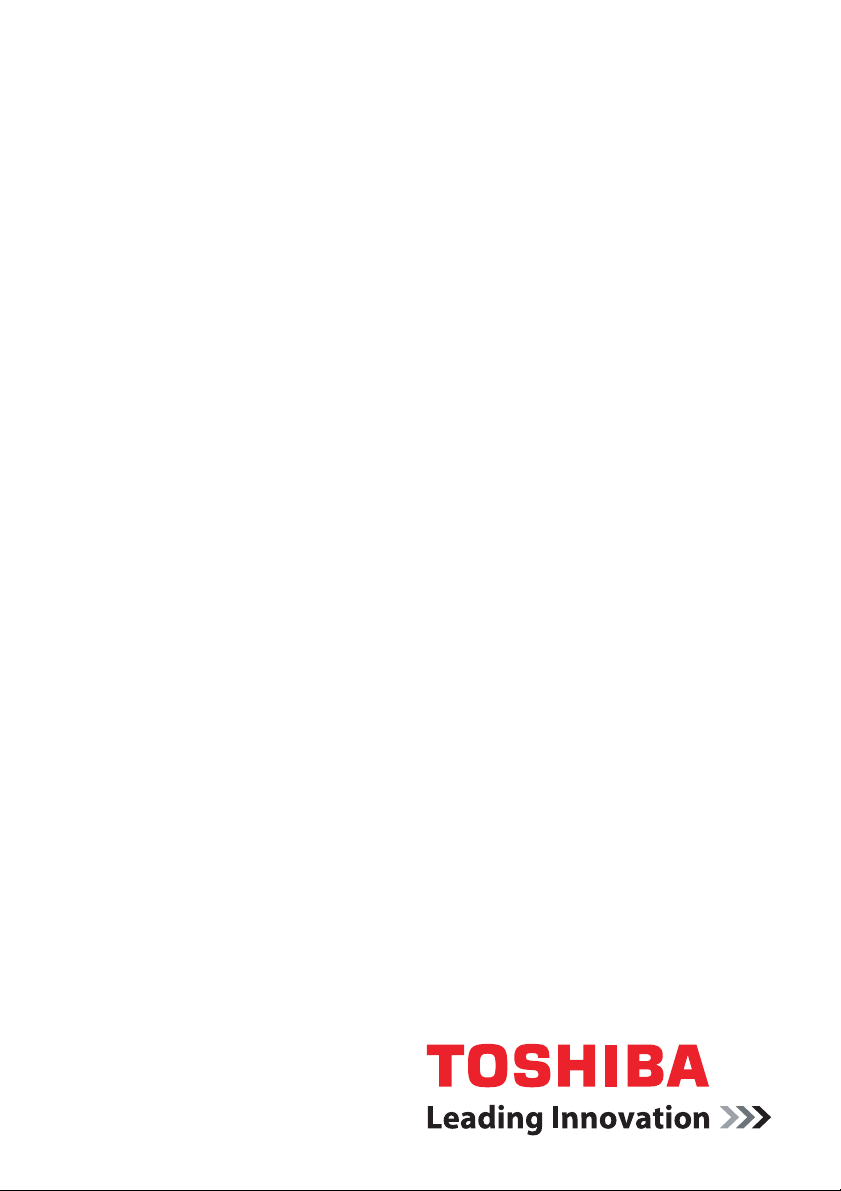
Uživatelská příručka
PORTÉGÉ M750
computers.toshiba-europe.com
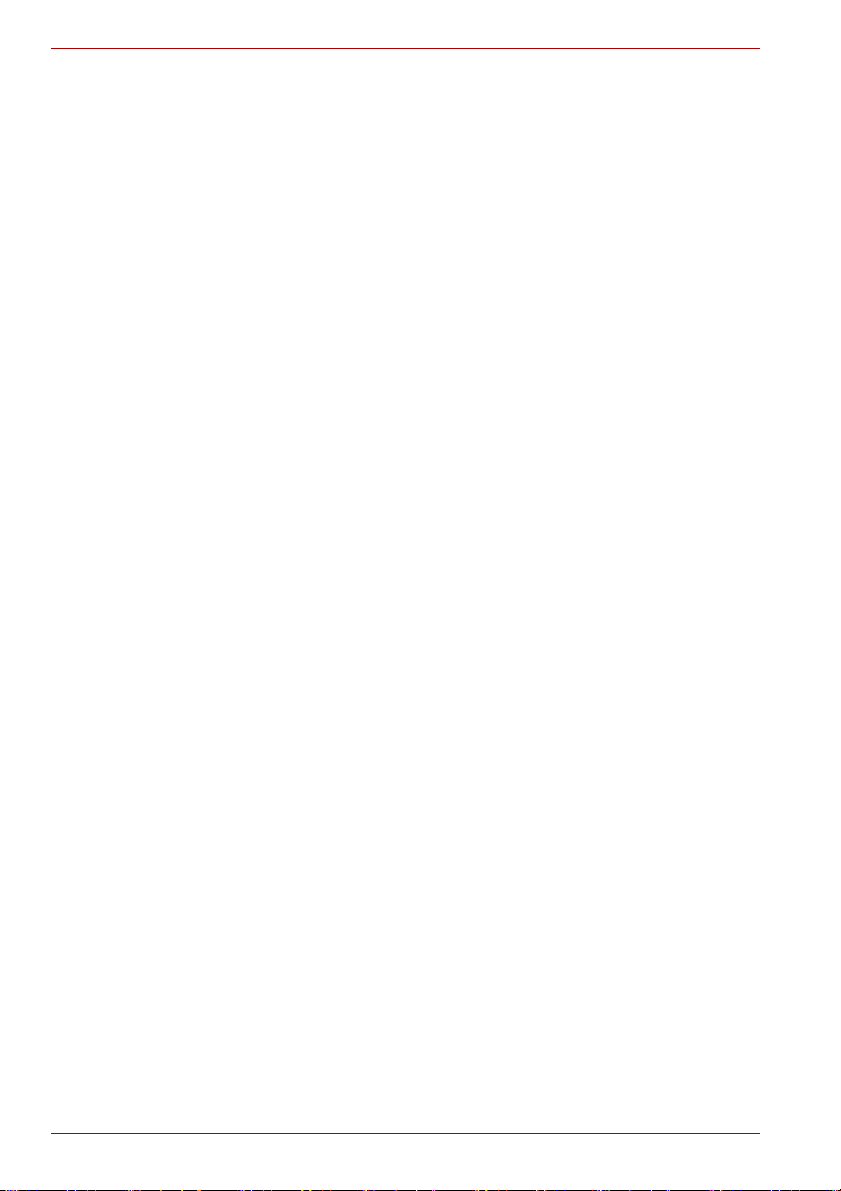
PORTÉGÉ M750
Obsah
Předmluva
Obecná upozornění
Kapitola 1 Začínáme
Kontrola vybavení . . . . . . . . . . . . . . . . . . . . . . . . . . . . . . . . . . . . . . . . .1-1
Začínáme. . . . . . . . . . . . . . . . . . . . . . . . . . . . . . . . . . . . . . . . . . . . . . . . .1-3
Kapitola 2 Seznámení s počítačem
Přední strana při zavřeném displeji . . . . . . . . . . . . . . . . . . . . . . . . . . .2-1
Levá strana . . . . . . . . . . . . . . . . . . . . . . . . . . . . . . . . . . . . . . . . . . . . . . .2-3
Pravá strana . . . . . . . . . . . . . . . . . . . . . . . . . . . . . . . . . . . . . . . . . . . . . .2-4
Zadní strana . . . . . . . . . . . . . . . . . . . . . . . . . . . . . . . . . . . . . . . . . . . . . .2-6
Spodní strana . . . . . . . . . . . . . . . . . . . . . . . . . . . . . . . . . . . . . . . . . . . . .2-7
Přední strana při otevřeném displeji . . . . . . . . . . . . . . . . . . . . . . . . .2-10
Indikátory . . . . . . . . . . . . . . . . . . . . . . . . . . . . . . . . . . . . . . . . . . . . . . .2-13
Jednotka optického disku . . . . . . . . . . . . . . . . . . . . . . . . . . . . . . . . . .2-15
AC adaptér . . . . . . . . . . . . . . . . . . . . . . . . . . . . . . . . . . . . . . . . . . . . . .2-17
Kapitola 3 Hardware, nástroje a možnosti
Hardware. . . . . . . . . . . . . . . . . . . . . . . . . . . . . . . . . . . . . . . . . . . . . . . . .3-1
Zvláštní funkce . . . . . . . . . . . . . . . . . . . . . . . . . . . . . . . . . . . . . . . . . . . .3-6
Balík přidané hodnoty TOSHIBA . . . . . . . . . . . . . . . . . . . . . . . . . . . .3-10
Rozšíření TOSHIBA Tablet PC. . . . . . . . . . . . . . . . . . . . . . . . . . . . . . .3-11
Nástroje a aplikace. . . . . . . . . . . . . . . . . . . . . . . . . . . . . . . . . . . . . . . .3-11
Doplňková zařízení. . . . . . . . . . . . . . . . . . . . . . . . . . . . . . . . . . . . . . . .3-16
Doplňkové příslušenství . . . . . . . . . . . . . . . . . . . . . . . . . . . . . . . . . . .3-45
Kapitola 4 Základy provozu
Polohovací zařízení . . . . . . . . . . . . . . . . . . . . . . . . . . . . . . . . . . . . . . . .4-1
Používání režimu Tablet. . . . . . . . . . . . . . . . . . . . . . . . . . . . . . . . . . . . .4-8
Používání snímače otisku prstu . . . . . . . . . . . . . . . . . . . . . . . . . . . . .4-16
Webová kamera . . . . . . . . . . . . . . . . . . . . . . . . . . . . . . . . . . . . . . . . . .4-23
Používání funkce Rozpoznávání tváře TOSHIBA . . . . . . . . . . . . . . .4-26
Výměna modulů Ultra Slim Bay . . . . . . . . . . . . . . . . . . . . . . . . . . . . .4-29
Používání jednotky optických médií. . . . . . . . . . . . . . . . . . . . . . . . . .4-33
ii Uživatelská příručka
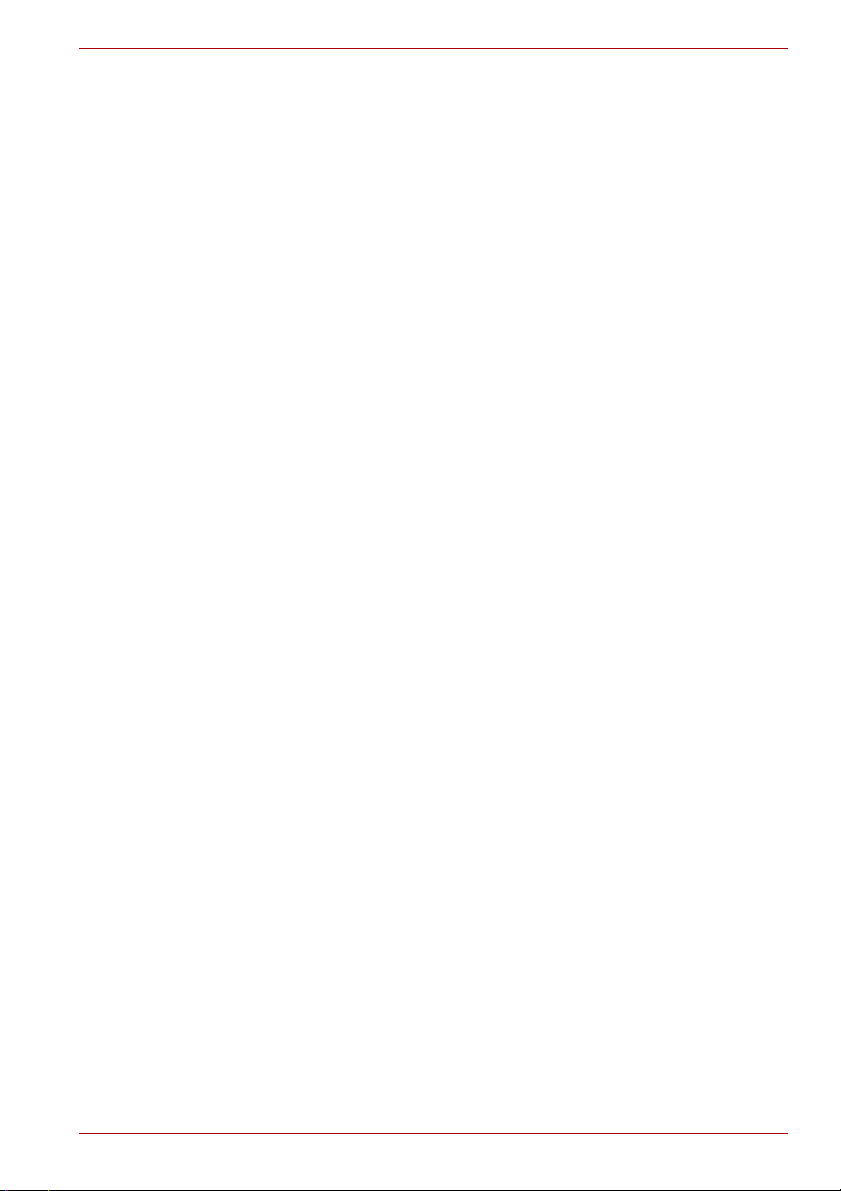
Zápis na CD/DVD v jednotce
DVD Super Multi (Double Layer) Drive Kit II . . . . . . . . . . . . . . . . . 4-37
TOSHIBA DVD PLAYER . . . . . . . . . . . . . . . . . . . . . . . . . . . . . . . . . . . 4-43
Péče o média. . . . . . . . . . . . . . . . . . . . . . . . . . . . . . . . . . . . . . . . . . . . 4-46
Zvukový systém . . . . . . . . . . . . . . . . . . . . . . . . . . . . . . . . . . . . . . . . . 4-47
Modem . . . . . . . . . . . . . . . . . . . . . . . . . . . . . . . . . . . . . . . . . . . . . . . . . 4-50
Bezdrátová komunikace . . . . . . . . . . . . . . . . . . . . . . . . . . . . . . . . . . 4-53
LAN . . . . . . . . . . . . . . . . . . . . . . . . . . . . . . . . . . . . . . . . . . . . . . . . . . . 4-57
Zacházení s počítačem . . . . . . . . . . . . . . . . . . . . . . . . . . . . . . . . . . . 4-59
Používání ochrany jednotky pevného disku (HDD). . . . . . . . . . . . . 4-60
Používání nástroje TOSHIBA USB Spánek a dobíjení. . . . . . . . . . . 4-62
Odvod tepla. . . . . . . . . . . . . . . . . . . . . . . . . . . . . . . . . . . . . . . . . . . . . 4-64
Kapitola 5 Klávesnice
Znakové klávesy . . . . . . . . . . . . . . . . . . . . . . . . . . . . . . . . . . . . . . . . . . 5-1
Funkční klávesy F1...F12 . . . . . . . . . . . . . . . . . . . . . . . . . . . . . . . . . . . 5-2
Programovatelné klávesy: kombinace kláves FN . . . . . . . . . . . . . . . 5-2
Horké klávesy . . . . . . . . . . . . . . . . . . . . . . . . . . . . . . . . . . . . . . . . . . . . 5-3
Speciální klávesy Windows . . . . . . . . . . . . . . . . . . . . . . . . . . . . . . . . . 5-5
Překryvná klávesnice. . . . . . . . . . . . . . . . . . . . . . . . . . . . . . . . . . . . . . 5-6
Generování ASCII znaků . . . . . . . . . . . . . . . . . . . . . . . . . . . . . . . . . . . 5-7
Kapitola 6 Napájení a režimy při zapnutí
Podmínky napájení. . . . . . . . . . . . . . . . . . . . . . . . . . . . . . . . . . . . . . . . 6-1
Sledování stavu napájení. . . . . . . . . . . . . . . . . . . . . . . . . . . . . . . . . . . 6-4
Baterie . . . . . . . . . . . . . . . . . . . . . . . . . . . . . . . . . . . . . . . . . . . . . . . . . . 6-5
Nástroj hesla TOSHIBA . . . . . . . . . . . . . . . . . . . . . . . . . . . . . . . . . . . 6-14
Režim tabletu . . . . . . . . . . . . . . . . . . . . . . . . . . . . . . . . . . . . . . . . . . . 6-18
Režimy při zapnutí . . . . . . . . . . . . . . . . . . . . . . . . . . . . . . . . . . . . . . . 6-18
Zapnutí a vypnutí panelem displeje . . . . . . . . . . . . . . . . . . . . . . . . . 6-19
Automatické vypnutí systému. . . . . . . . . . . . . . . . . . . . . . . . . . . . . . 6-19
Kapitola 7 HW Setup
Přístup k programu HW Setup . . . . . . . . . . . . . . . . . . . . . . . . . . . . . . 7-1
Okno HW Setup . . . . . . . . . . . . . . . . . . . . . . . . . . . . . . . . . . . . . . . . . . 7-1
Kapitola 8 Odstraňování závad
Postup při řešení problémů. . . . . . . . . . . . . . . . . . . . . . . . . . . . . . . . . 8-1
Kontrolní seznam pro hardware a systém . . . . . . . . . . . . . . . . . . . . . 8-3
Podpora TOSHIBA . . . . . . . . . . . . . . . . . . . . . . . . . . . . . . . . . . . . . . . 8-24
Dodatek A Specifikace
Fyzické rozměry . . . . . . . . . . . . . . . . . . . . . . . . . . . . . . . . . . . . . . . . . . A-1
Požadavky na prostředí . . . . . . . . . . . . . . . . . . . . . . . . . . . . . . . . . . . . A-1
Dodatek B Řadič zobrazení a video režim
Řadič zobrazení . . . . . . . . . . . . . . . . . . . . . . . . . . . . . . . . . . . . . . . . . . B-1
Video režim . . . . . . . . . . . . . . . . . . . . . . . . . . . . . . . . . . . . . . . . . . . . . . B-1
PORTÉGÉ M750
Uživatelská příručka iii
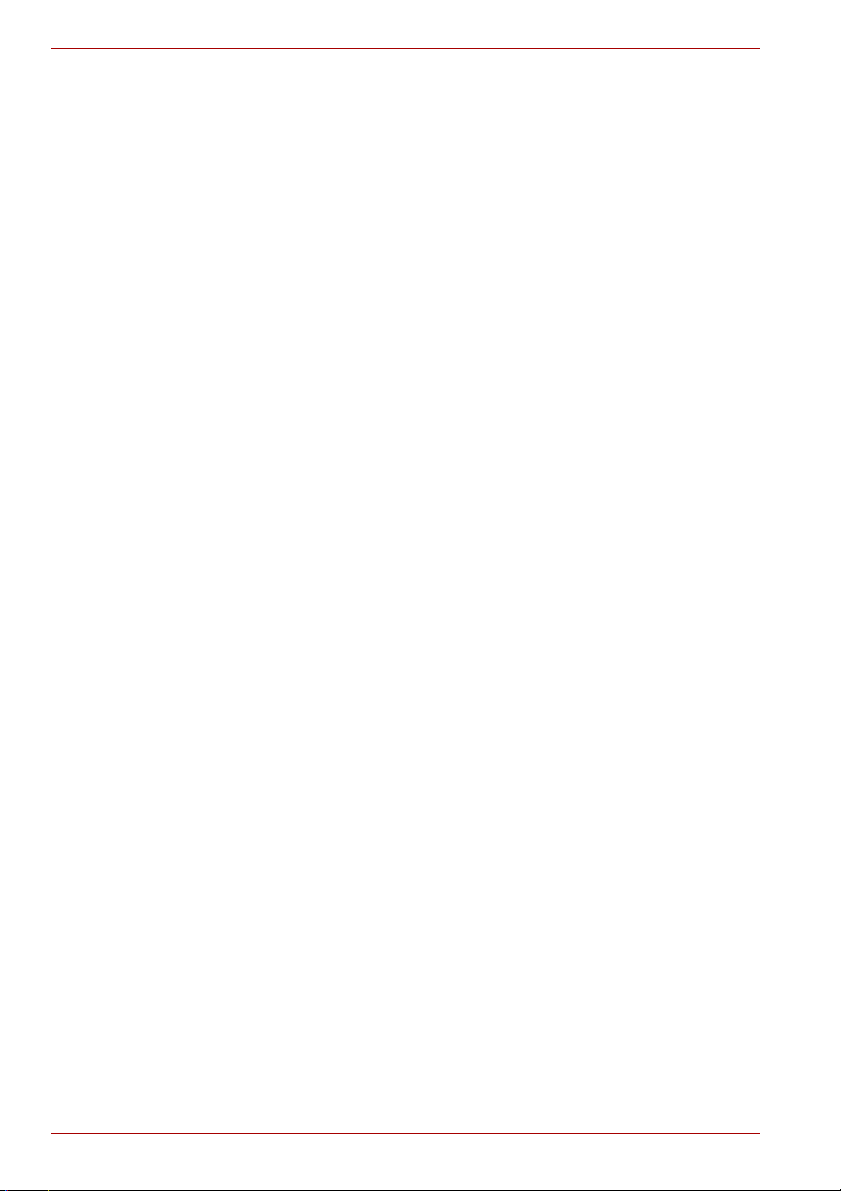
PORTÉGÉ M750
Dodatek C
Bezdrátová síť Wireless LAN
Specifikace karty . . . . . . . . . . . . . . . . . . . . . . . . . . . . . . . . . . . . . . . . . C-1
Rádiové charakteristiky. . . . . . . . . . . . . . . . . . . . . . . . . . . . . . . . . . . . C-1
Podporovaná dílčí frekvenční pásma. . . . . . . . . . . . . . . . . . . . . . . . . C-2
Dodatek D Kompatibilita bezdrátové technologie Bluetooth
Bezdrátová technologie Bluetooth a vaše zdraví . . . . . . . . . . . . . . . D-2
Regulační opatření. . . . . . . . . . . . . . . . . . . . . . . . . . . . . . . . . . . . . . . . D-2
Použití adaptéru Bluetooth TOSHIBA v Japonsku . . . . . . . . . . . . . . D-4
Dodatek E Napájecí kabel a konektory
Certifikační agentury . . . . . . . . . . . . . . . . . . . . . . . . . . . . . . . . . . . . . . E-1
Dodatek F Časovač ochrany proti zcizení TOSHIBA
Dodatek G TOSHIBA PC Health Monitor
Spuštění nástroje TOSHIBA PC Health Monitor . . . . . . . . . . . . . . . . G-2
Jestliže se zobrazí zpráva TOSHIBA PC Health Monitor . . . . . . . . . G-2
Čištění chladicího modulu. . . . . . . . . . . . . . . . . . . . . . . . . . . . . . . . . . G-3
Dodatek H Právní poznámky
Dodatek I Pokud je vám počítač odcizen
Glosář
Rejstřík
iv Uživatelská příručka
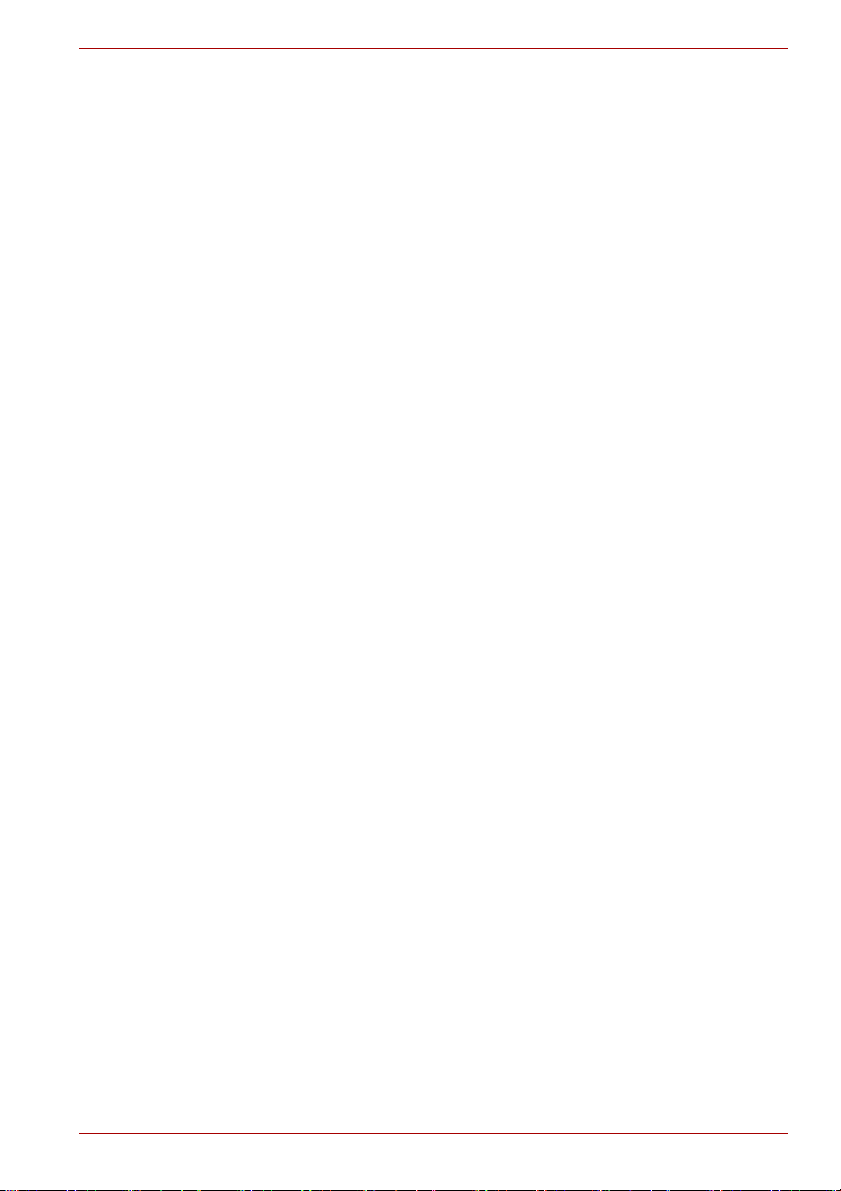
Copyright
© 2008 by TOSHIBA Corporation. Všechna práva vyhrazena. Podle
autorského práva nesmí být tato příručka reprodukována v jakékoliv formě
bez předchozího písemného souhlasu společnosti TOSHIBA. S ohledem
na použití informací zde uváděných není předpokládána žádná návaznost
na patenty.
TOSHIBA PORTÉGÉ M750 Uživatelská příručka pro přenosný osobní počítač
První vydání srpen 2008
Autorská práva pro hudbu, filmové klipy, počítačové programy, databáze a
jiné duševní vlastnictví zahrnutá pod autorské právo náležím autorům nebo
vlastníkům autorských práv. Materiál chráněný autorskými právy lze
reprodukovat pouze pro osobní nebo domácí použití. Jakékoliv jiné
způsoby použití, které překračují výše uvedené omezení (včetně převodu
do digitální podoby, změny, přenosu zkopírovaného materiálu nebo jeho
distribuce po síti) bez schválení vlastníkem autorských práv, jsou
porušením autorských práv a mohou být hodnoceny jako kriminální čin.
Při jakémkoliv způsobu reprodukování této příručky nebo její části prosím
vždy dodržujte autorské právo.
Poznámka
Tato příručka byla ověřena a byla zkontrolována přesnost jejího obsahu.
Informace obsažené v této příručce platí pro osobní přenosný počítač
TOSHIBA PORTÉGÉ M750 a odpovídají stavu v době vydání této příručky.
Nové modely počítačů nebo nová vydání této příručky mohou být uvedena
bez předchozího upozornění. Společnost TOSHIBA nepřebírá žádnou
odpovědnost za škody způsobené přímo nebo nepřímo technickými nebo
typografickými chybami nebo opomenutími zde se vyskytujícími nebo
rozdíly mezi produktem a příručkou.
PORTÉGÉ M750
Obchodní známky
IBM je registrovaná obchodní známka a IBM PC obchodní známka
společnosti International Business Machines Corporation.
Intel, Intel SpeedStep, Intel Core a Centrino jsou obchodní nebo
registrované značky společnosti Intel Corporation.
Windows, Microsoft a Windows Vista jsou registrované obchodní známky
společnosti Microsoft Corporation.
Bluetooth je obchodní známka v držení svého vlastníka a společností
TOSHIBA je používána na základě licenční smlouvy.
Photo CD je obchodní známkou společnosti Eastman Kodak Company.
Memory Stick, Memory Stick PRO, Memory Stick PRO Duo a i.LINK jsou
obchodní známky nebo registrované obchodní známky společnosti Sony
Corporation.
ConfigFree je obchodní značkou společnosti Toshiba Corporation.
Wi-Fi je registrovaná obchodní známka společnosti Wi-Fi Alliance.
Secure Digital a SD jsou obchodní známky společnosti SD Card Association.
Uživatelská příručka v
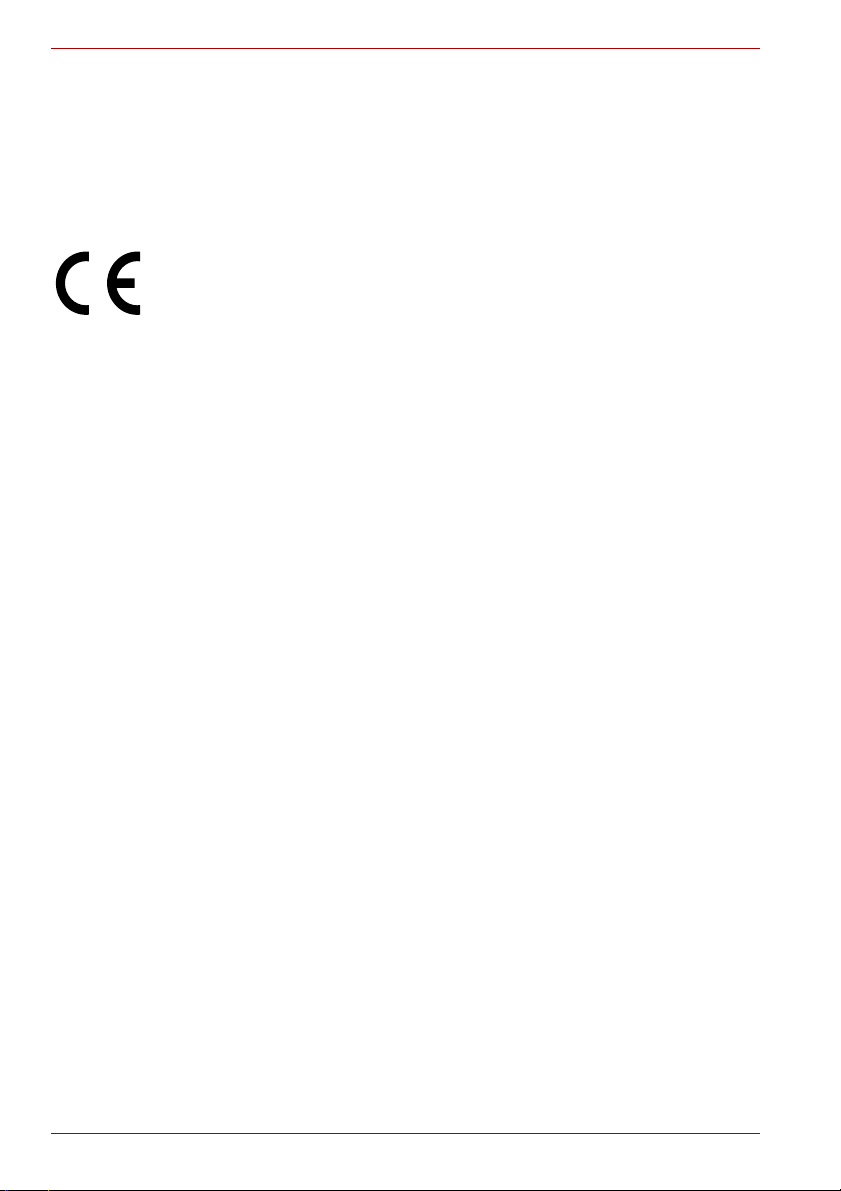
PORTÉGÉ M750
MultiMediaCard a MMC jsou obchodní známky společnosti MultiMediaCard
Association.
xD-Picture Card je obchodní známka společnosti FUJIFILM Corporation.
V této příručce mohou být použity také další obchodní známky a
registrované obchodní známky neuvedené výše.
Prohlášení o splnění EU
Tento produkt nese značku CE v souladu s příslušnými direktivami
Evropské unie. Odpovědnost za označení značkou CE nese TOSHIBA
Europe GmbH, Hammfelddamm 8, 41460 Neuss, Německo.
Kompletní a oficiální Prohlášení o shodě EU můžete nalézt na stránkách
společnosti TOSHIBA http://epps.toshiba-teg.com na Internetu.
Splnění CE
Tento produkt je označen štítkem CE v souladu s příslušnou evropskou
direktivou, jmenovitě s Direktivou o elektromagnetické kompatibilitě
89/336/EEC pro přenosné počítače a další elektronické vybavení včetně
dodaného napájecího adaptéru, s Direktivou o vybavení rádiových a
rádiových telekomunikačních zařízení 1999/5/EEC v případě, že je
implementováno telekomunikační příslušenství a Direktivou pro nízké
napětí 73/23/EEC pro dodaný napájecí adaptér.
Tento produkt a jeho původní vybavení jsou navrženy tak, aby vyhovovaly
příslušné EMC (elektromagnetické kompatibilitě) a bezpečnostním normám.
Společnost TOSHIBA nicméně nezaručuje soulad produktu s požadavky
těchto standardů EMC, pokud použité nebo zapojené vybavení a kabely
nejsou výrobkem společnosti TOSHIBA. V takovém případě musí osoby,
které připojily / implementovaly toto vybavení / kabely, zajistit, že celý systém
(PC a vybavení / kabely) stále vyhovuje požadovaným normám. Chcete-li se
vyhnout problémům s kompatibilitou EMC, dodržujte následující pravidla:
■ Připojujte/ implementujte pouze vybavení označené značkou CE
■ Připojujte pouze nejlepší stíněné kabely
Pracovní prostředí
Tento produkt je navržen tak, aby splňoval požadavky EMC
(elektromagnetické kompatibility) pro takzvaná „obytná, obchodní a lehká
průmyslová prostředí“.
TOSHIBA neschvaluje používání tohoto produktu v pracovních prostředích
jiných než výše zmíněná „obytná, obchodní a lehká průmyslová prostředí“.
Nejsou schválena například následující prostředí:
■ Průmyslové prostředí (např. prostředí, kde se používá třífázové
napětí 380 V).
■ Lékařská prostředí
■ Prostředí dopravních prostředků
■ Prostředí letadel
Společnost TOSHIBA nenese žádnou odpovědnost za jakékoliv následky
vyplývající z užívání tohoto produktu v neschválených pracovních prostředích.
vi Uživatelská příručka
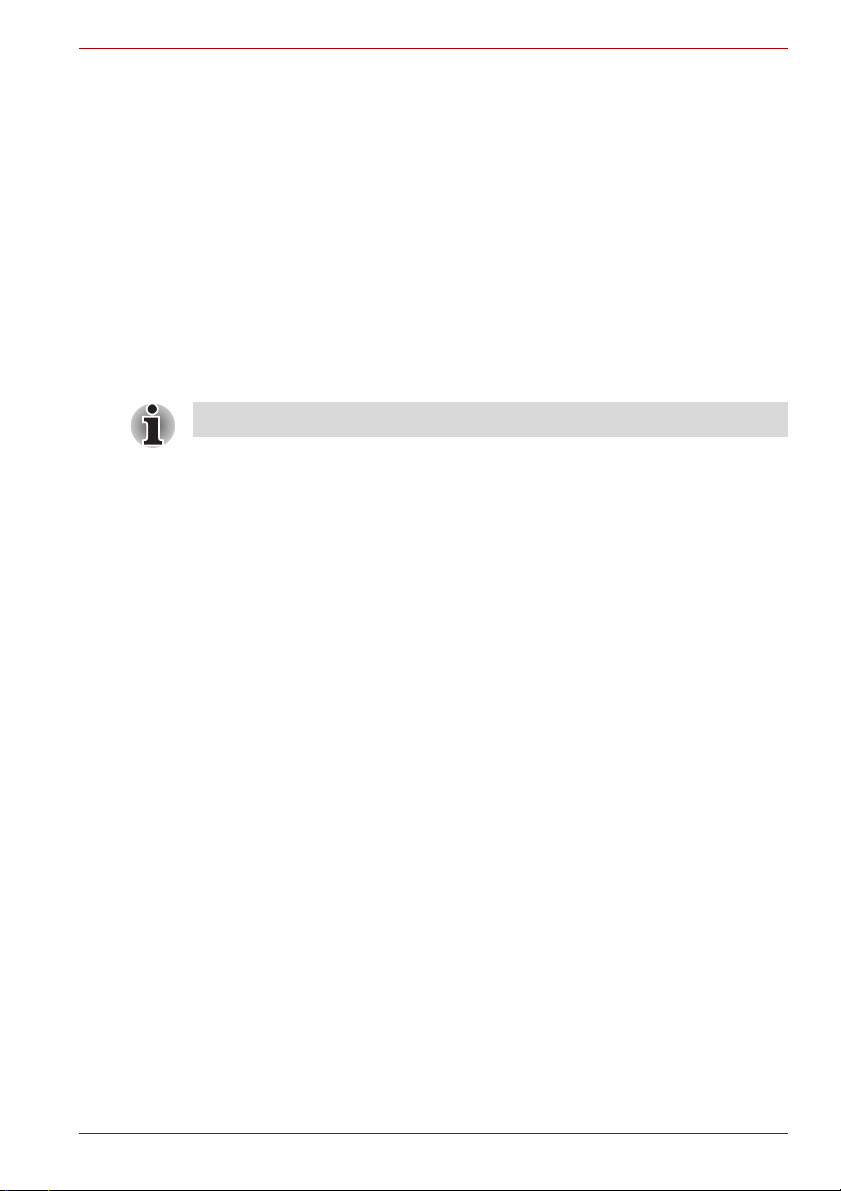
Následky užívání tohoto produktu v neschválených pracovních prostředích
mohou být:
■ Rušení s jinými zařízeními nebo stroji v blízkém okolí.
■ Selhání nebo ztráta dat z počítače způsobené rušením vznikajícím v
jiném zařízení nebo stroji v blízkém okolí.
TOSHIBA tedy důrazně doporučuje vhodné testování elektromagnetické
kompatibility tohoto produktu před použitím v jakémkoliv neschváleném
pracovním prostředí. V případě automobilů nebo letadel je třeba před
užíváním tohoto produktu požádat výrobce nebo provozovatele letecké
linky o povolení užívat tento produkt.
Zdůvodů obecné bezpečnosti není dovoleno používat tento produkt
v prostorech, kde se vyskytuje atmosféra výbušné směsi plynů.
Upozornění pro modem
Tyto informace platí pro modely vybavené zabudovaným modemem.
Prohlášení o shodě
Zařízení bylo schváleno [Rozhodnutí Evropské komise „CTR21“] pro
celoevropské jednoterminálové připojení k veřejné telefonní síti (PSTN).
Díky rozdílům mezi sítěmi PSTN v jednotlivých zemích není zaručeno, že
toto schválení bezpodmínečně zaručuje bezporuchový provoz na všech
koncových bodech sítě PSTN.
V případě potíží se nejprve obraťte na vašeho dodavatele zařízení v první
instanci.
Prohlášení o kompatibilitě sítě
Tento produkt je navržen pro práci v následujících sítích a je s nimi
kompatibilní. Byl testován podle dalších požadavků a vyhověl požadavkům
obsaženým v EG 201 121.
německy ATAAB AN005, AN006, AN007, AN009, AN010
Řecko ATAAB AN005, AN006 a GR01,02,03,04
Portugalsko ATAAB AN001,005,006,007,011 a
Španělsko ATAAB AN005,007,012, a ES01
Švýcarsko ATAAB AN002
Všechny ostatní
státy/oblasti
Zvláštní nastavení přepínačů nebo nastavení software je třeba pro jednotlivé
sítě, obraťte se na příslušné uživatelské příručky, kde naleznete podrobnosti.
Funkce hookflash (časované přerušení zpětného volání) musí být
schválena v každém státu zvlášť. Nebylo testováno, zda tato funkce je v
souladu s normami jednotlivých států, nelze tedy zaručit bezchybnou
činnost této specifické funkce v jednotlivých státech a ve specifických sítích.
PORTÉGÉ M750
a DE03,04,05,08,09,12,14,17
P03,04,08,10
ATAAB AN003,004
Uživatelská příručka vii
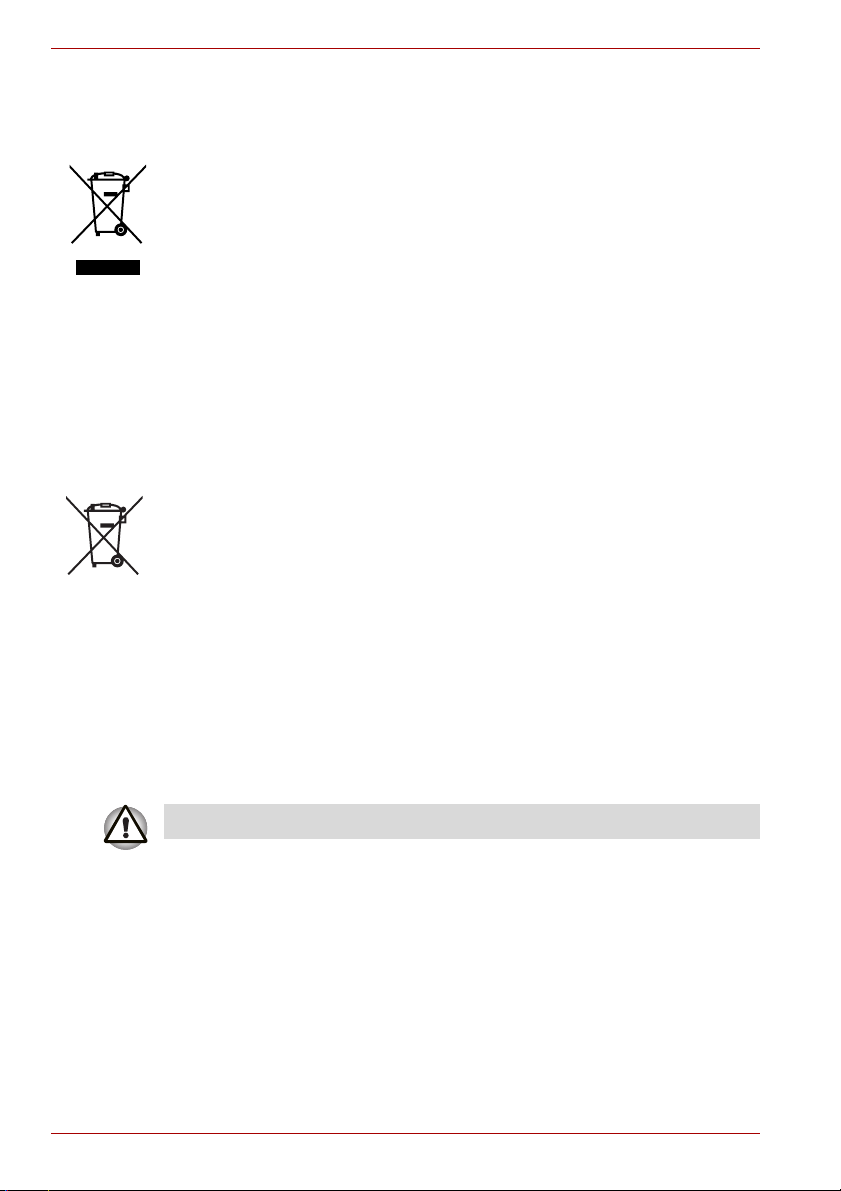
PORTÉGÉ M750
Následující informace platí pouze pro členské státy EU:
Likvidace produktů
Symbol přeškrtnuté odpadní nádoby s kolečky znamená, že produkty je
nutné shromažďovat a likvidovat odděleně od domácího odpadu.
Integrované baterie a akumulátory je možné likvidovat společně s
produktem. Budou odděleny v recyklačním středisku.
Černý pruh indikuje, že produkt byl uveden na trh po 13. srpnu 2005.
Svou účastí na odděleném sběru produktů a baterií pomůžete zajistit
správnou likvidaci produktů a baterií a tím tak pomoci při prevenci možných
negativních dopadů na životní prostředí a lidské zdraví.
Podrobnější informace o programech sběru a recyklace, které jsou k
dispozici ve vaší zemi, najdete na našich webových stránkách
(http://eu.computers.toshiba-europe.com), nebo se obraťte na místní
samosprávu či obchod, kde jste produkt zakoupili.
Likvidace baterií a akumulátorů
Symbol přeškrtnuté odpadní nádoby s kolečky znamená, že baterie a
akumulátory je nutné shromažďovat a likvidovat odděleně od domácího
odpadu.
Jestliže baterie nebo akumulátor obsahuje více než určené množství olova
Pb, Hg, Cd
(Pb), rtuti (Hg) a/nebo kadmia (Cd) definované ve Směrnici pro baterie
(2006/66/EC), vedle symbolu přeškrtnuté odpadní nádoby s kolečky se
objeví chemické symboly pro olovo (Pb), rtuť (Hg) a/nebo kadmium (Cd).
Svou účastí na odděleném sběru baterií pomůžete zajistit správnou
likvidaci produktů a baterií a tím tak pomoci při prevenci možných
negativních dopadů na životní prostředí a lidské zdraví.
Podrobnější informace o sběrných a recyklačních programech,
které jsou k dispozici ve vaší zemi, uvádějí naše webové stránky
(http://eu.computers.toshiba-europe.com) nebo je můžete získat na svém
místním úřadě nebo u prodejce produktu.
Tento symbol nemusí být v některé zemi nebo regionu zakoupení nalepen.
Likvidace počítače a baterií počítače
■ Proveďte likvidaci počítače v souladu s příslušnými zákony a předpisy.
Další informace vám poskytnou pracovníci místní správy.
■ Počítač obsahuje dobíjecí baterii. Po mnohonásobném použití baterie
ztratí schopnost dobíjení a bude nutné je vyměnit. Platné předpisy a
nařízení některých zemí zakazují vyhození starých baterií do
komunálního odpadu.
■ Dbejte na ochranu životního prostředí. Podrobné informace týkající se
recyklace starých baterií nebo způsobu jejich správné likvidace vám
poskytnou pracovníci místní správy.
viii Uživatelská příručka
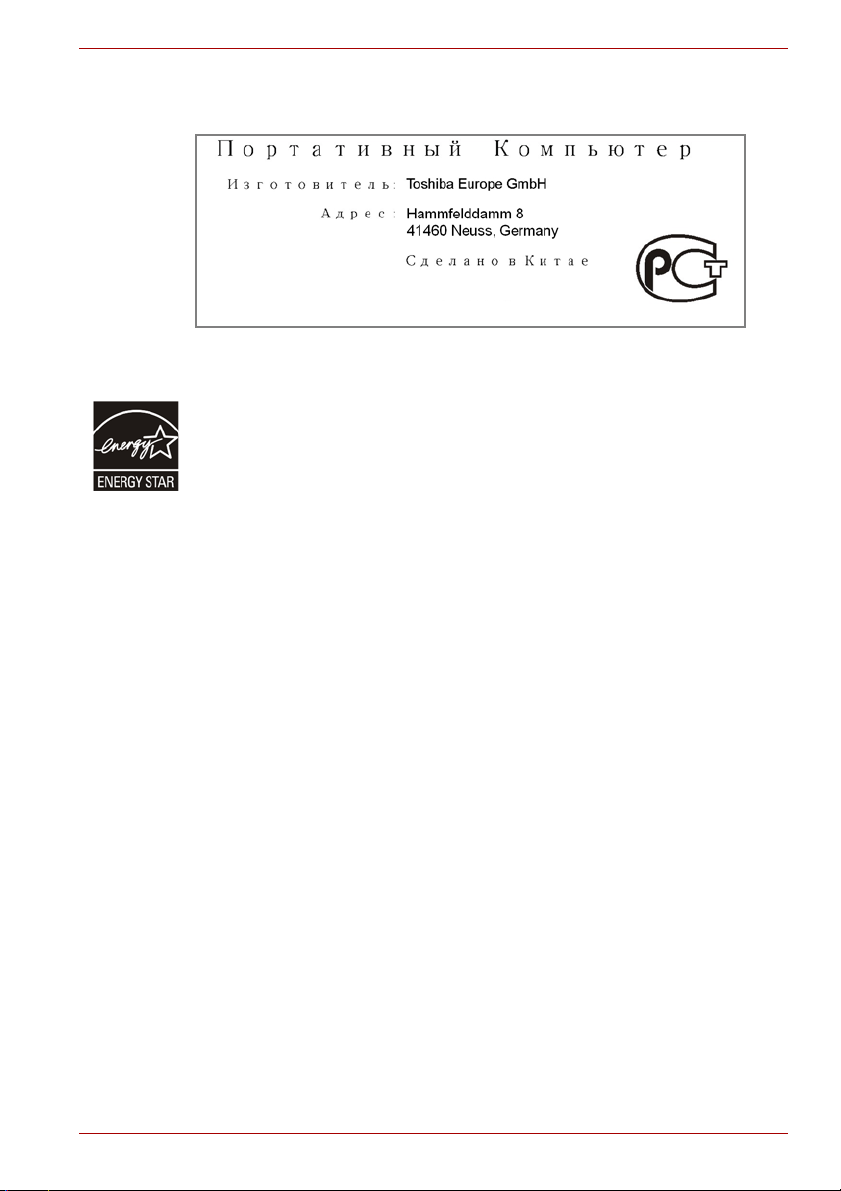
GOST
PORTÉGÉ M750
Program ENERGY STAR
Tento počítač může splňovat požadavky Energy Star®. Jestliže vámi
zakoupený model splňuje tyto požadavky, je označen logem ENERGY
STAR a platí pro něj následující informace.
Společnost TOSHIBA je partnerem agentury pro ochranu životního
prostředí (EPA) v programu ENERGY STAR
aby splňoval nejnovější požadavky ENERGY STAR
účinnost. Tento počítač se dodává s předem nastavenými možnostmi
úspory energie v takové konfiguraci, která zajistí nejstabilnější provozní
prostředí a optimální výkon systému jak pro napájení z elektrické sítě, tak
pro práci na baterie.
Aby byla ušetřena energie, váš počítač je nastaven na přechod do režimu
spánku, který vyžaduje malý příkon a vypne systém a displej po 15
minutách nečinnosti v režimu napájení z elektrické sítě. TOSHIBA
doporučuje ponechat tuto a další funkce úspory energie aktivní, aby počítač
pracoval s co největší energetickou účinností. Počítač je možné probudit z
režimu spánku stiskem tlačítka napájení.
Produkty, které získají označení ENERGY STAR
skleníkových plynů tím, že splňují pokyny pro energetickou účinnost vydané
organizací US EPA a komisí EU. Podle EPA bude počítač splňující nové
specifikace ENERGY STAR
závislosti na způsobu svého použití.
Více informací o programu ENERGY STAR naleznete na webových
adresách http://www.eu-energystar.org nebo http://www.energystar.gov.
Více informací o programu ENERGY STAR naleznete na webových
adresách http://www.energystar.gov nebo
http://www.energystar.gov/powermanagement.
®
®
a vyvinula tento počítač tak,
®
pro energetickou
®
, zabraňují emisím
®
používat o 20% až 50% méně energie v
Uživatelská příručka ix
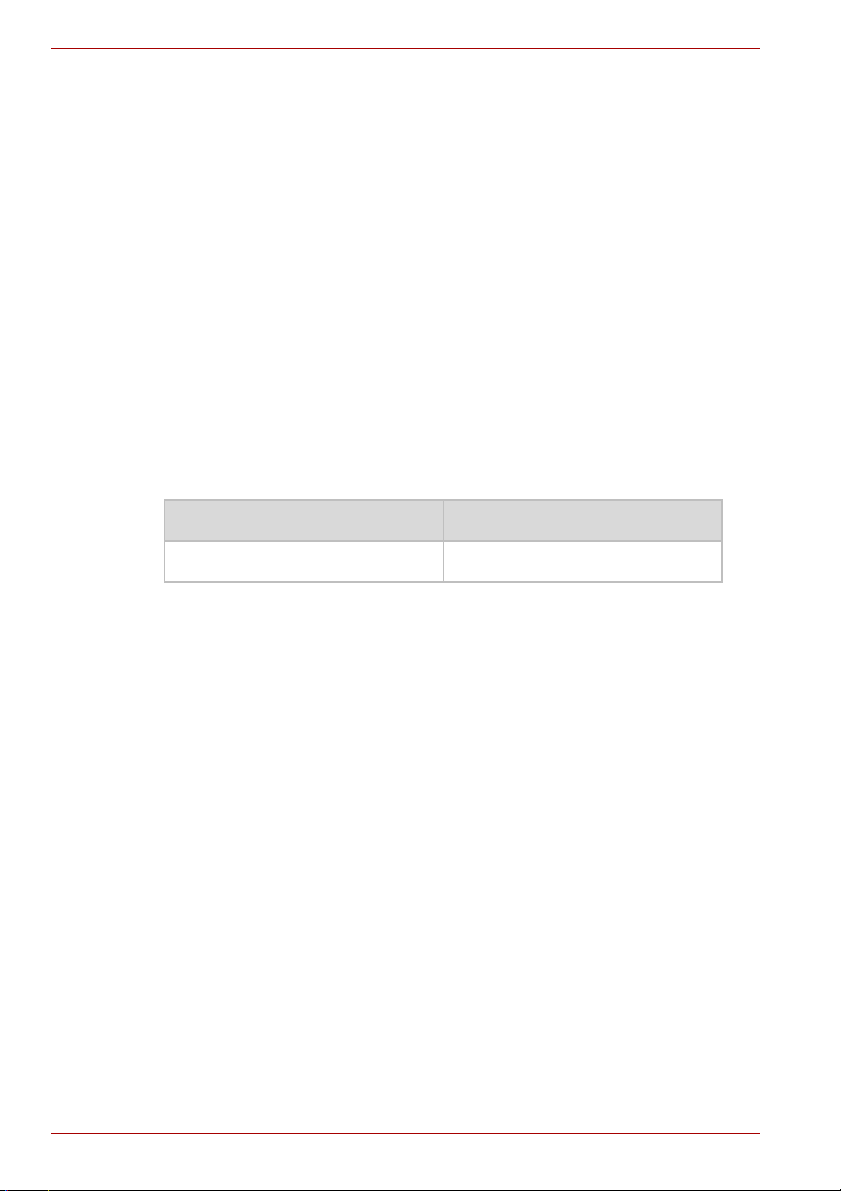
PORTÉGÉ M750
Popis specifikace laseru
Optická jednotka, například DVD Super Multi (Double Layer) Drive Kit II,
která je použita v tomto počítači, je vybavena laserem. Klasifikační štítek s
následující větou je upevněn na povrchu jednotky.
LASEROVÝ VÝROBEK TŘÍDY 1
LASER KLASSE 1
LUOKAN 1 LASERLAITE
APPAREIL A LASER DE CLASSE 1
KLASS 1 LASER APPARAT
Výrobce jednotky s výše uvedeným štítkem zaučuje, že tato jednotka
vyhovuje k datu výroby požadavkům na laserová zařízení podle článku 21
Zákona o federálních regulacích Spojených států amerických, Ministerstva
zdravotnictví, Úřadu pro potraviny a léčiva.
V ostatních zemích je zařízení certifikováno podle požadavků vyplývajících
z IEC 60825-1 a EN 60825-1 pro laserové produkty třídy 1.
Tento počítač je vybaven jednotku optických disků podle následujícího
seznamu v závislosti na modelu.
Výrobce: Typ
Panasonic UJ862
x Uživatelská příručka
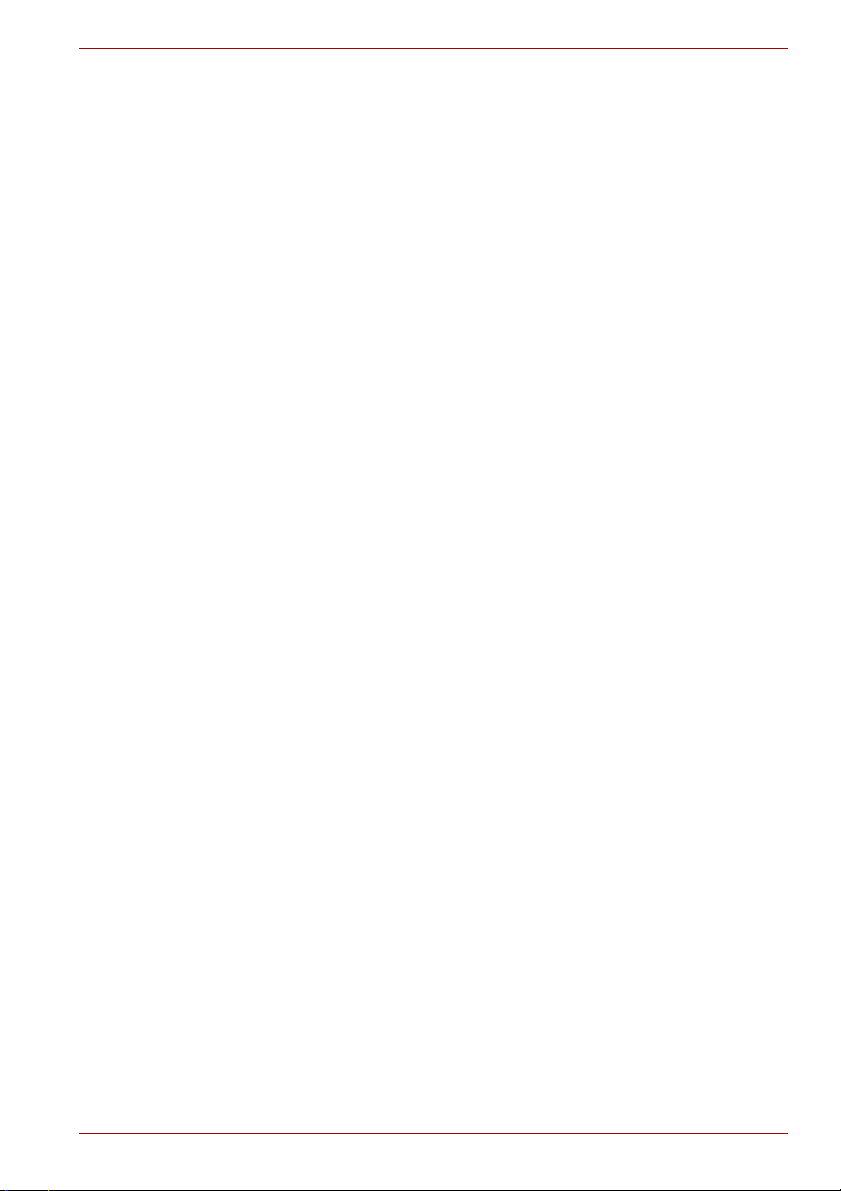
Předmluva
Blahopřejeme vám k zakoupení počítače řady PORTÉGÉ M750. Tento
výkonný přenosný počítač poskytuje výborné možnosti rozšíření, obsahuje
multimediální funkce a je navržen tak, aby vám poskytl roky spolehlivého a
vysoce výkonného provozu.
V této příručce najdete informace, jak počítač PORTÉGÉ M750 zapojit a
jak jej začít používat. Je zde také podrobně popsáno, jak lze počítač
nakonfigurovat, jsou popsány základní operace a údržba, používání
doplňků a odstraňování závad.
Pokud s počítači teprve začínáte nebo pokud jste dosud přenosný počítač
nepoužívali, přečtěte si nejprve kapitolu 3, Hardware, nástroje a možnosti,
a seznamte se s jednotlivými funkcemi, součástmi a doplňkovými
zařízeními počítače. Poté si přečtěte kapitolu 1, Začínáme, kde naleznete
podrobný návod, jak počítač zapojit.
Pokud již máte s používáním počíta
v četbě úvodu, abyste se seznámili s organizací této příručky a potom si
můžete příručku prolistovat. Nezapomeňte si přečíst část Zvláštní funkce v
kapitole 3, Hardware, nástroje a možnosti, kde se dozvíte o funkcích, které
nejsou běžné a jsou pro tento počítač jedinečné a dále kapitolu 7, HW
Setup, kde se dozvíte, jak tyto funkce nastavit a konfigurovat.
Přečtěte si kapitolu 3, Hardware, nástroje a možnosti, pokud připojujete
volitelné příslušenství nebo externí zařízení.
PORTÉGÉ M750
čů zkušenosti, pokračujte prosím
Ujednání
V této příručce se pro popis, identifikaci a zvýraznění termínů a provozních
postupů používají následující prostředky.
Zkratky
Při prvém výskytu a kdykoliv je to pro srozumitelnost potřebné, jsou zkratky
uvedeny v závorkách za jejich definicí. Příklad: paměť Read Only Memory
(ROM). Zkratková slova jsou také definována v Glosáři.
Ikony
Ikony identifikují porty, displeje a ostatní části vašeho počítače. Panel
indikátorů také používá ikony k identifikaci těch součástí, o jejichž stavu
podává informaci.
Uživatelská příručka xi
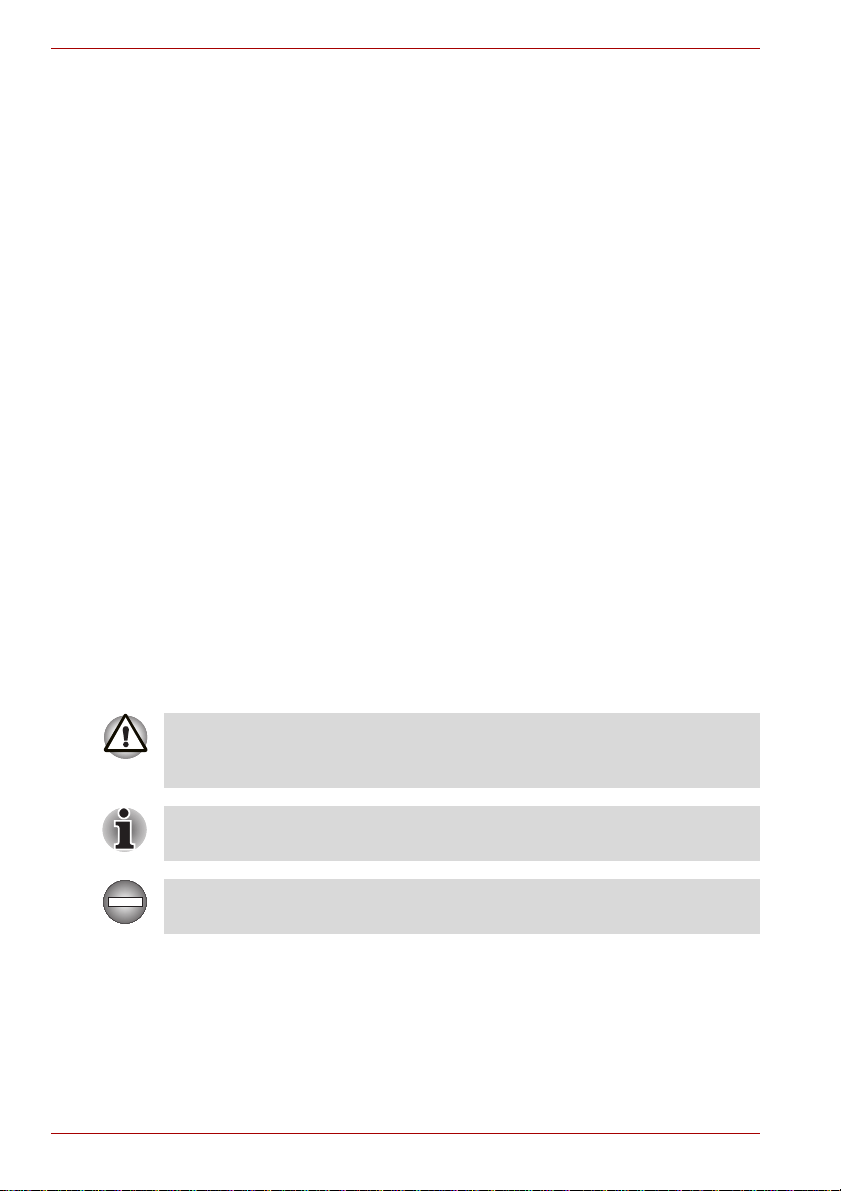
PORTÉGÉ M750
Klávesy
Použití kláves
Klávesy jsou v textu použity při popisu mnoha postupů práce s počítačem.
Výrazným typem písma jsou označeny nejdůležitější symboly, které se na
klávesnici objevují. Například ENTER označuje klávesu ENTER.
Některé operace vyžadují současné stisknutí dvou nebo více kláves. Tyto
operace jsou zde označeny hlavními symboly těchto kláves, které jsou
odděleny znakem plus (+). Například CTRL + C znamená, že musíte
podržet klávesu CTRL a ve stejný okamžik stisknout klávesu C. Pokud jsou
použity tři klávesy, podržte první dvě a ve stejný okamžik stiskněte třetí.
ABC
Pokud postup vyžaduje akci jako je klepnutí na
ikonu nebo zadání textu, je název ikony nebo
text, který je třeba zapsat, uveden v písmu podle
příkladu vlevo.
Displej
S ABC
Jména oken nebo ikon nebo text vytvořený
počítačem, který se objevuje na obrazovce
počítače, je v příručce uveden písmem, které
vidíte vlevo.
Upozornění
V této příručce se upozornění většinou používá pro zvýraznění důležité
informace. Každý druh upozornění je označen podle níže uvedeného
vzoru.
Dejte pozor! Upozornění vás informuje o tom, že nesprávné použití
zařízení nebo neuposlechnutí instrukcí může mít za následek ztrátu dat
nebo i poškození vašeho počítače.
Přečtěte si prosím. Poznámka je návod nebo rada, která vám pomůže co
nejlépe využívat vaše zařízení.
Označuje potenciálně nebezpečnou situaci, kdy v případě nedodržení
pokynů může dojít k úmrtí nebo k vážnému poranění.
xii Uživatelská příručka
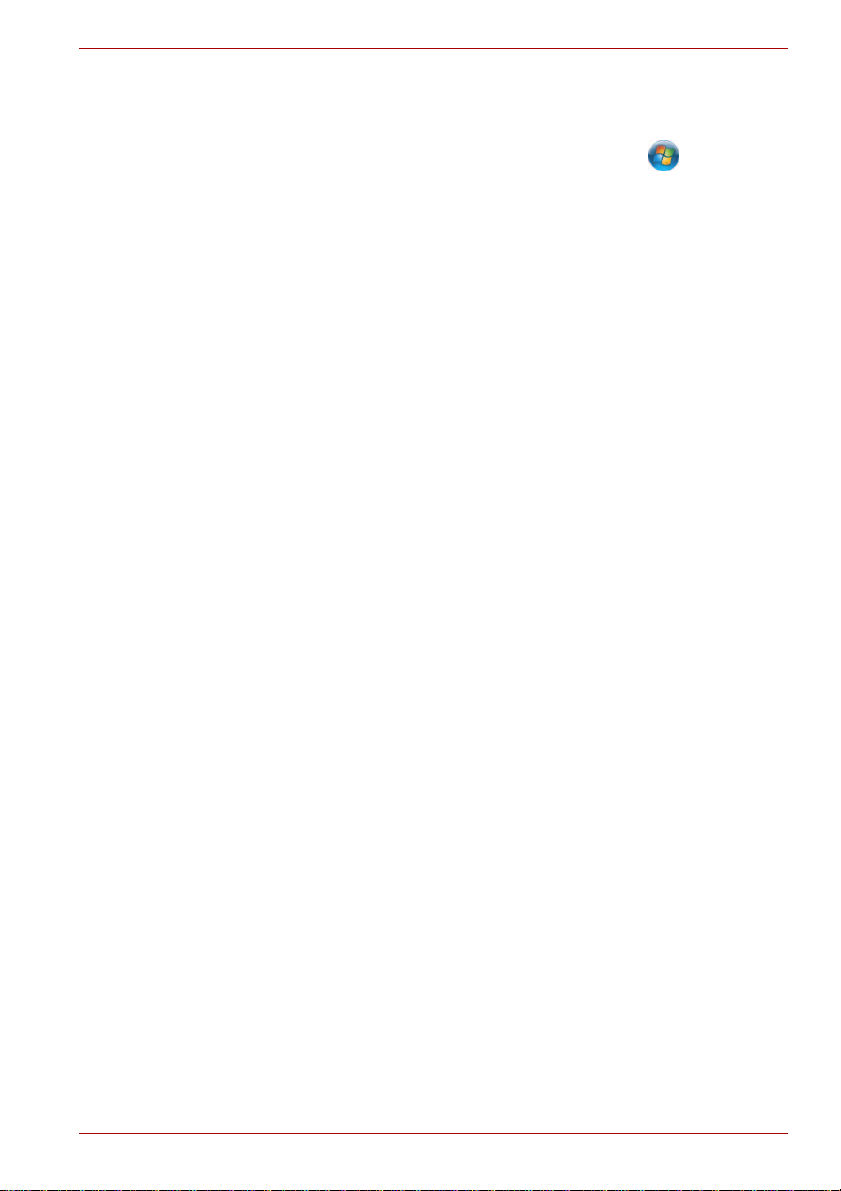
Terminologie
Tento termín je v tomto dokumentu definován takto:
Spustit Slovo „Start“ označuje tlačítko „ “ v systému
Microsoft® Windows Vista®.
HDD nebo jednotka
pevného disku
Některé modely jsou vybaveny jednotkou s flash
pamětí (Solid State Drive - SSD) namísto
jednotky pevného disku.
Označení „HDD“ nebo „jednotka pevného disku“
znamená v této příručce také disky s flash
pamětí SSD, pokud není uvedeno jinak.
PORTÉGÉ M750
Uživatelská příručka xiii
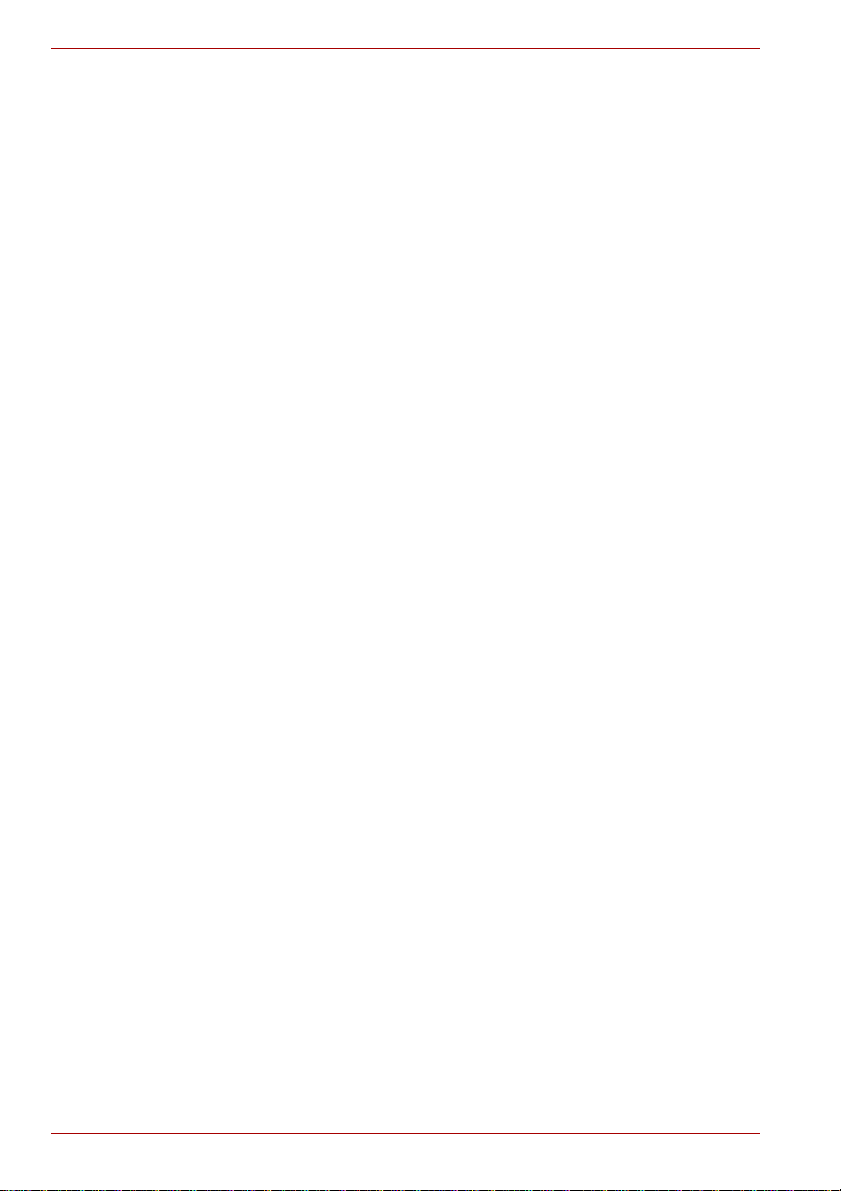
PORTÉGÉ M750
Obecná upozornění
Počítače TOSHIBA jsou navrženy tak, aby zaručovaly optimální
bezpečnost, minimalizovaly námahu a odolávaly nárokům kladeným na
přenosné stroje. Určitá omezení a doporučení je nicméně vhodné vzít v
úvahu, aby nedošlo k případnému poranění osob nebo poškození počítače.
Zcela určitě si proto přečtěte obecná bezpečnostní opatření níže a
upozornění uvedená v textu této příručky.
Vytvoření prostředí vhodného pro počítač
Umístěte počítač na rovnou podložku, která je dostatečně velká na to, aby
na ní mohl být umístěn počítač a všechny další věci, které budete používat,
například tiskárna.
Ponechejte dostatek místa také kolem počítače, aby byla zaručena
dostatečná ventilace. Jinak může dojít k přehřátí.
Aby počítač zůstal ve výborném stavu, chraňte váš pracovní prostor před:
■ Prachem vlhkostí a přímým slunečním světlem.
■ Zařízeními, která vytvářejí silné elektromagnetické pole, jako jsou
například stereo reproduktory (jiné než ty, které jsou připojeny k
počítači) nebo stereofonní sluchátka.
■ Rychlými změnami teploty nebo vlhkosti, například před ventilátory
klimatizace nebo topením.
■ Extrémním horkem, chladem nebo vlhkostí.
■ Kapalinami a korosivními látkami.
Přílišná námaha
Pozorně si přečtěte Příručku pro bezpečnost a pohodlí. Obsahuje
informace potřebné pro prevenci únavy z námahy rukou a zápěstí, která
může být způsobena dlouhodobým používáním klávesnice. Příručka pro
bezpečnost a pohodlí rovněž obsahuje informace o vhodném uspořádání
pracovního prostoru, postavení a osvětlení, které vám pomůže snížit
fyzickou námahu.
xiv Uživatelská příručka
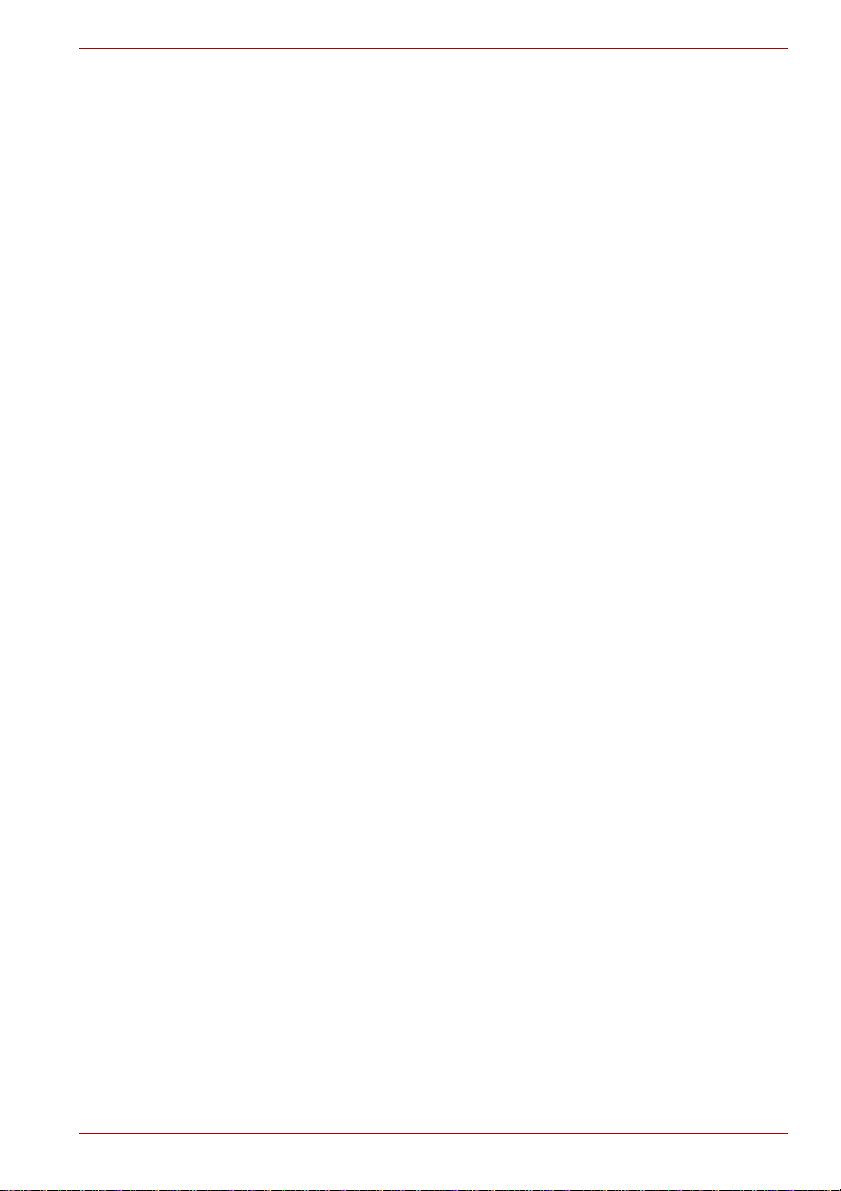
Popálení
■ Vyhněte se delšímu fyzickému kontaktu s počítačem. Při dlouhodobém
používání počítače se může povrch počítače silně zahřívat. Teplota
sice nemusí být příliš vysoká na dotyk, ale dlouhodobý fyzický kontakt
(například pokud si položíte počítač na klín nebo pokud si ruce položíte
na opěrku pro dlaně) může způsobit popálení pokožky.
■ Je-li počítač užíván po dlouhou dobu, vyhněte se přímému kontaktu s
kovovou deskou podpírající různé porty rozhraní, která může být horká.
■ Povrch napájecího adaptéru může být po delším používání horký, tento
stav však neindikuje závadu. Pokud potřebujete přenášet napájecí
adaptér, odpojte jej a nechejte jej před přenášením vychladnout.
■ Nepokládejte napájecí adaptér na materiály, které jsou citlivé na teplo,
aby nedošlo k jejich poškození.
Tlak a poškození nárazem
Nevyvíjejte na počítač příliš silný tlak a chraňte jej před silnými nárazy,
aby nedošlo k poškození jeho součástí s důsledkem ztráty funkčnosti.
Přehřátí PC karet
Některé PC karty se při delším používání mohou zahřát, což může vést k
chybám nebo nestabilitě provozu daného zařízení. Kromě toho byste měli
být opatrní, pokud vyměňujete PC karty, které byly dlouhodobě používány.
PORTÉGÉ M750
Mobilní telefony
Pamatujte, že používání mobilních telefonů může rušit zvukový systém.
Provoz počítače tím není nijak ovlivněn, ale doporučuje se udržovat mezi
počítačem a mobilním telefonem vzdálenost alespoň 30 cm, pokud je
telefon využíván.
Příručka s pokyny pro bezpečnost a pohodlí při práci
Všechny důležité informace o bezpečném a správném používání tohoto
počítače jsou popsány v přiložené Příručce pro bezpečnost a pohodlí.
Před používáním počítače si ji nezapomeňte přečíst.
Uživatelská příručka xv
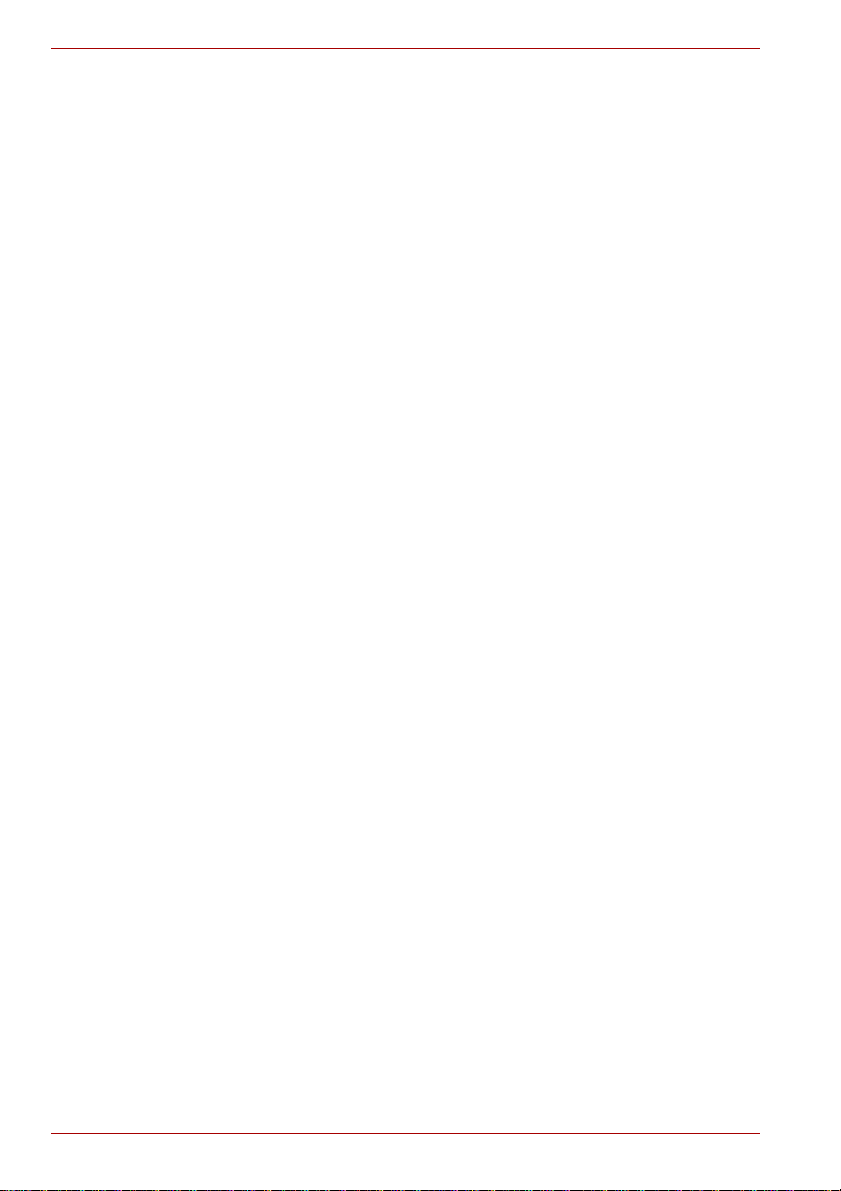
PORTÉGÉ M750
xvi Uživatelská příručka
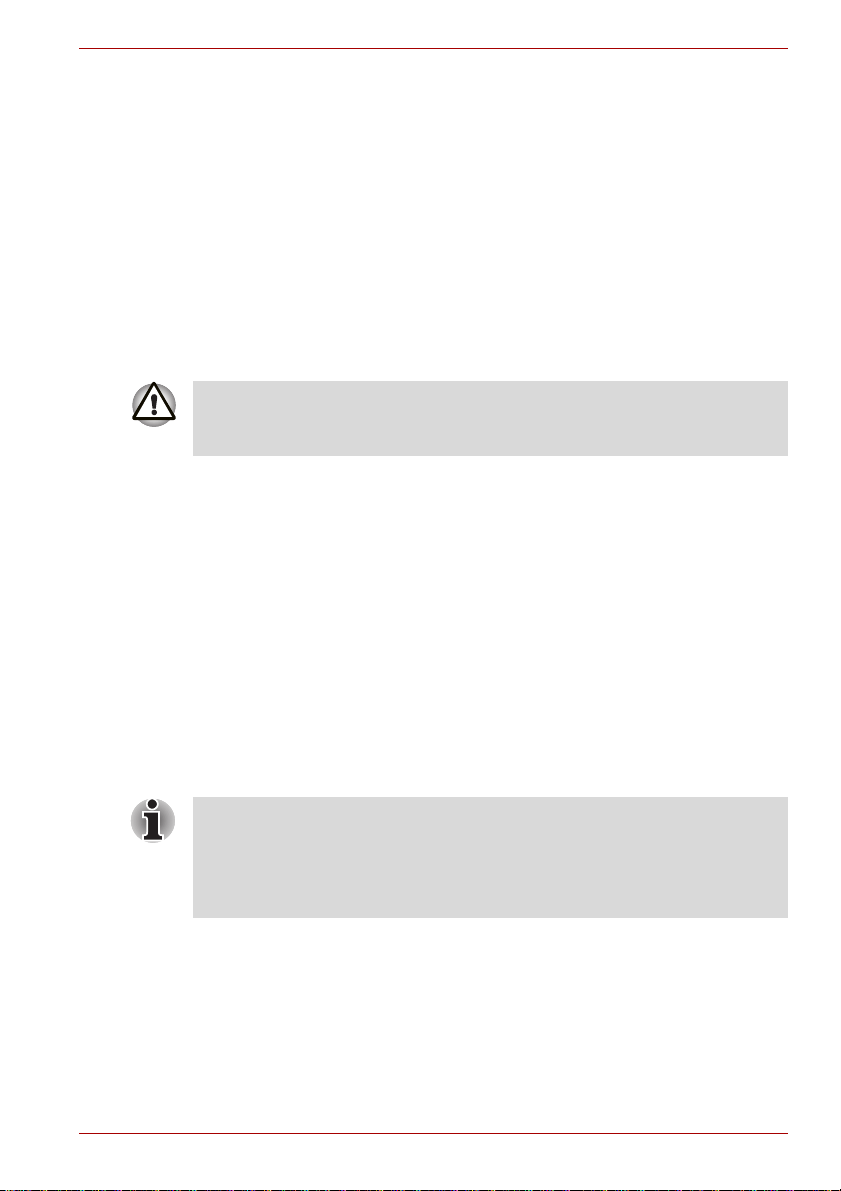
Začínáme
V této kapitole naleznete soupis součástí zařízení a základní informace o
tom, jak začít používat počítač.
Některé funkce popsané v této příručce nemusí správně fungovat, pokud
budete používat operační systém, který nebyl předem nainstalován firmou
TOSHIBA.
Kontrola vybavení
Opatrně vybalte počítač a uschovejte krabici a balicí materiál pro budoucí
použití.
Hardware
Přesvědčte se, zda máte všechny následující položky:
■ Přenosný osobní počítač PORTÉGÉ M750
■ AC adaptér a napájecí kabel (2-pinová zástrčka nebo 3-pinová
zástrčka)
■ Pero pro Tablet PC (součástí některých modelů)
■ Záložní pero (součástí některých modelů)
■ Pouzdro pro Ultra Slim Bay (součástí některých modelů)
PORTÉGÉ M750
Kapitola 1
■ U některých modelů je pero pro Tablet PC dodáváno s náhradními
špičkami pera a s nástrojem pro odstranění špičky společně v malém
pouzdru, které je přiloženo u produktu.
■ U některých modelů je v malém pouzdru přiloženém u produktu
dodáváno záložní pero.
Dokumentace
■ Uživatelská příručka PORTÉGÉ M750
■ Rychlý start PORTÉGÉ M750
■ Příručka s pokyny pro bezpečnost a pohodlí při práci
■ Záruční informace
Pokud některé z těchto položek chybí nebo jsou poškozeny, kontaktujte co
nejdříve svého prodejce.
Uživatelská příručka 1-1
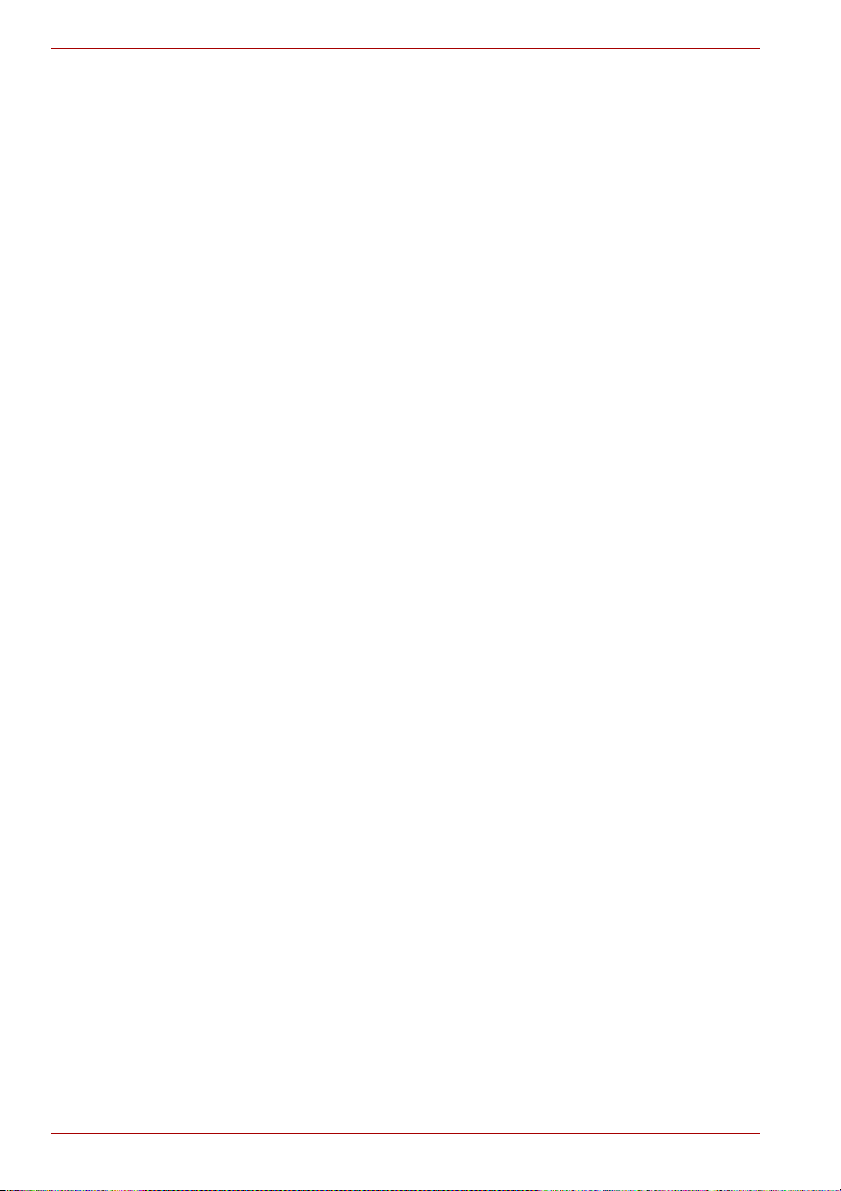
PORTÉGÉ M750
Software
Předem byl nainstalován následující operační systém Windows® a software
s nástroji.
■ Microsoft Windows Vista
■ Balík přidané hodnoty TOSHIBA
■ Recovery Disc Creator
■ Přehrávač TOSHIBA DVD Player
■ Nástroje TOSHIBA pro SD paměť
■ Spouštění z SD paměti TOSHIBA
■ Ztlumení jednotky CD/DVD Drive Acoustic Silencer
■ TOSHIBA Assist
■ TOSHIBA ConfigFree™
■ Ochrana HDD TOSHIBA
■ TOSHIBA Disc Creator
■ Rozpoznávání tváře TOSHIBA Face Recognition (předem instalováno
u některých modelů)
■ TOSHIBA PC Health Monitor
■ Nástroj TOSHIBA USB Spánek a dobíjení
■ Rozšíření TOSHIBA Tablet PC
■ Nástroj pro přihlášení přístupovým kódem k tabletu TOSHIBA
■ Presto! BizCard 5
■ Nástroj pro otisk prstu
■ Centrum mobility Windows
■ On-line příručka
1-2 Uživatelská příručka
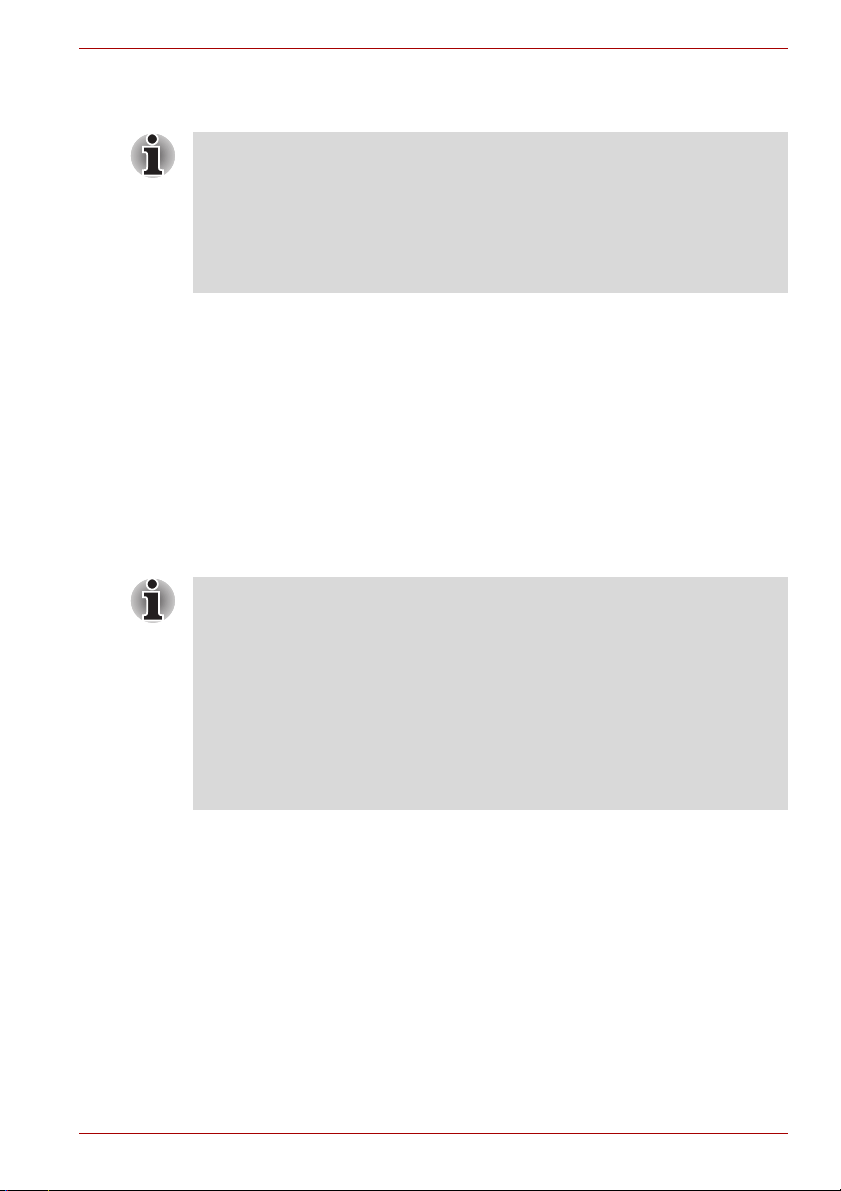
Začínáme
PORTÉGÉ M750
■ Všichni uživatelé by si měli přečíst část První spuštění počítače.
■ Určitě si přečtěte Příručku pro bezpečí a pohodlí, kde najdete
informace užitečné pro bezpečné a správné používání tohoto počítače.
Je určena k tomu, aby vám pomohla pohodlněji a produktivněji
používat váš přenosný počítač. Dodržováním doporučení v této
příručce omezíte možnost vzniku bolestivého poranění rukou, paží,
ramen nebo krku s možným důsledkem pracovní neschopnosti.
V této části naleznete základní informace o tom, jak začít používat počítač.
Jsou zde uvedena tato témata:
■ O režimu Tablet
■ Připojení napájecího adaptéru
■ Otevření displeje
■ Zapnutí počítače
■ První spuštění počítače
■ Vypnutí počítače
■ Restartování počítače
■ Možnosti systému pro obnovení a obnovení předem instalovaného
softwaru
■ Používejte antivirový program a pravidelně jej aktualizujte.
■ Neformátujte úložná média, aniž zkontrolujete jejich obsah -
formátováním se zničí všechna uložená data.
■ Je užitečné pravidelně zálohovat data z interní jednotky pevného disku
nebo jiného hlavního ukládacího zařízení na externí média. Obvyklá
ukládací média nemají dlouhodobou životnost ani stabilitu a za určitých
podmínek může dojít ke ztrátě dat.
■ Před instalací zařízení nebo aplikace uložte všechna data v paměti na
pevný disk nebo jiné médium. Pokud tak neučiníte, může dojít ke ztrátě
dat.
O režimu Tablet
Tento počítač je možné používat dvěma způsoby, buď jako obvyklý
notebook PC, nebo jako Tablet PC. Počítač je možné používat jako Tablet
PC a ovládat jej pomocí pera pro Tablet PC, pokud otočíte zobrazovací
panel o 180 stupňů a zavřete jej. V této příručce je používání počítače jako
obyčejného notebooku nazýváno „režim notebooku“ a používání jako
Tabletu PC se nazývá „režim tabletu“. Viz část Změna do režimu Tablet v
kapitole 4, Základy provozu, kde jsou uvedeny detaily o změně režimu
používání.
Uživatelská příručka 1-3
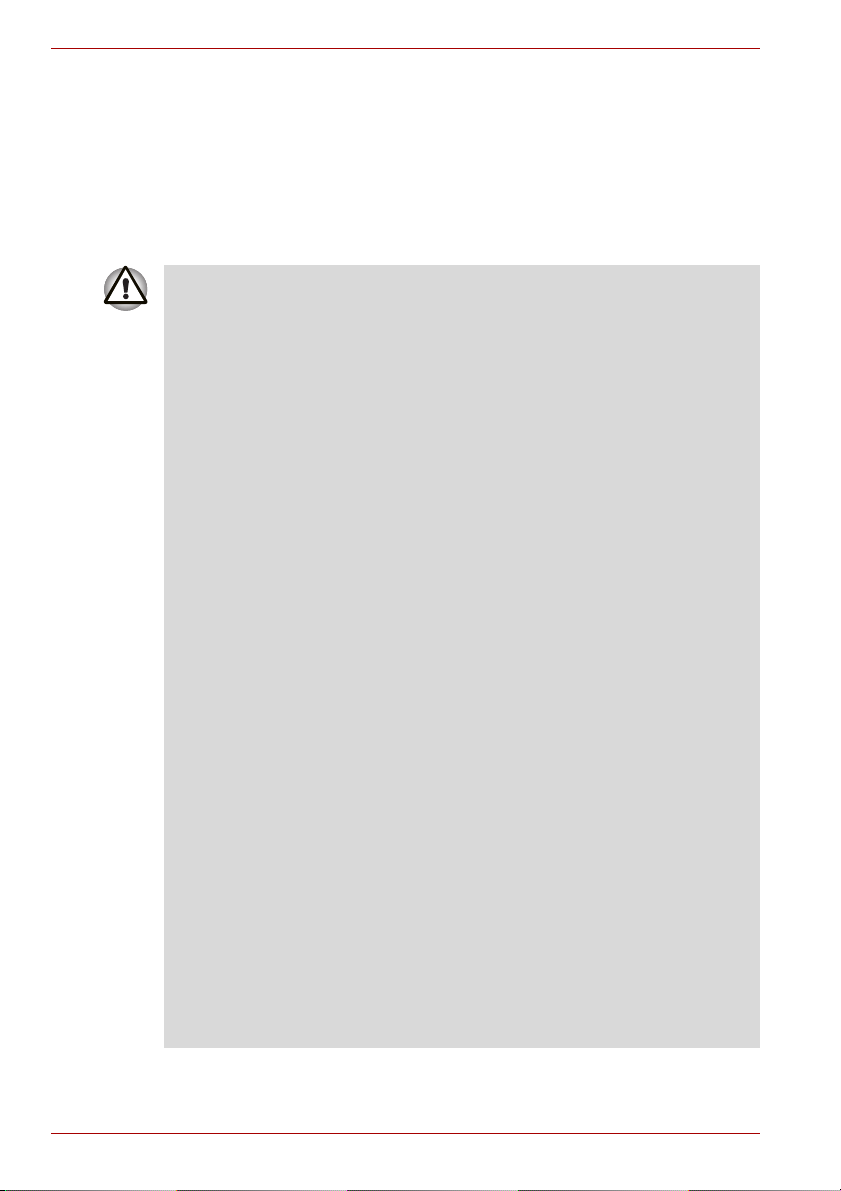
PORTÉGÉ M750
Připojení napájecího adaptéru
Napájecí adaptér připojte, pokud potřebujete nabít baterii nebo pokud
chcete počítač napájet z elektrické sítě. Je to také nejrychlejší způsob jak
začít používat počítač, protože baterie je třeba před prvním použitím nabít.
Napájecí adaptér lze připojit k libovolnému zdroji, který poskytuje napětí
mezi od 100do 240 voltů s frekvencí 50 nebo 60 hertzů. Podrobné
informace o používání napájecího adaptéru naleznete v kapitole 6,
Napájení a režimy při zapnutí.
■ Používejte pouze adaptér střídavého napětí TOSHIBA dodaný spolu s
počítačem nebo jiné typy adaptérů určených společností Toshiba.
Zabráníte tak riziku požáru nebo jiného poškození počítače. Použití
nekompatibilního adaptéru střídavého napětí může poškodit počítač
nebo způsobit požár s rizikem vážného zranění. TOSHIBA nepřebírá
žádnou odpovědnost za poškození způsobená nekompatibilním
adaptérem.
■ Adaptér střídavého napětí nezapojujte do elektrické sítě, jejíž napětí
nebo frekvence neodpovídá hodnotám uvedeným na štítku jednotky.
Pokud tak neučiníte, může dojít k požáru nebo úrazu elektrickým
proudem s rizikem vážného zranění.
■ Kupujte a používejte pouze napájecí kabely, jejichž parametry
odpovídají napětí, frekvenci a dalším požadavkům dané země.
Pokud tak neučiníte, může dojít k požáru nebo úrazu elektrickým
proudem s rizikem vážného zranění.
■ Dodaný napájecí kabel odpovídá bezpečnostním předpisům a
pravidlům v oblasti, kde je produkt prodáván a nesmí být používán
mimo tuto oblast. Pro užití v jiných oblastech zakupte napájecí kabel,
který odpovídá bezpečnostním předpis
vpříslušné oblasti.
■ Nepoužívejte redukci mezi zástrčku se 3 a 2 kontakty.
■ Pokud připojujete napájecí adaptér k počítači, vždy postupujte podle
kroků popsaných v Uživatelské příručce. Připojení napájecího kabelu
do elektrické zásuvky by mělo být posledním krokem při zapojování
napájecího adaptéru, jinak by na stejnosměrném napájecím konektoru
mohl být elektrický náboj a mohlo by při dotyku s ním dojít k menšímu
poranění elektrickým rázem. Jako obecné bezpečnostní doporučení
platí, že je vhodné se vyhnout dotyku kovových součástí.
■ Nepokládejte počítač nebo AC adaptér na dřevěný povrch, nábytek
nebo jiný povrch, který by se mohl poškodit při styku s teplem, protože
teplota základny počítače a AC adaptéru se během normálního
používání zvyšuje.
■ Pokládejte počítač nebo AC adaptér na rovný a tvrdý povrch, který je
odolný teplu.
Viz přiloženou příručku s pokyny pro bezpečí a pohodlí, kde jsou uvedeny
podrobná opatření upozornění a pokyny pro manipulaci.
ům a pravidlům platným
1-4 Uživatelská příručka
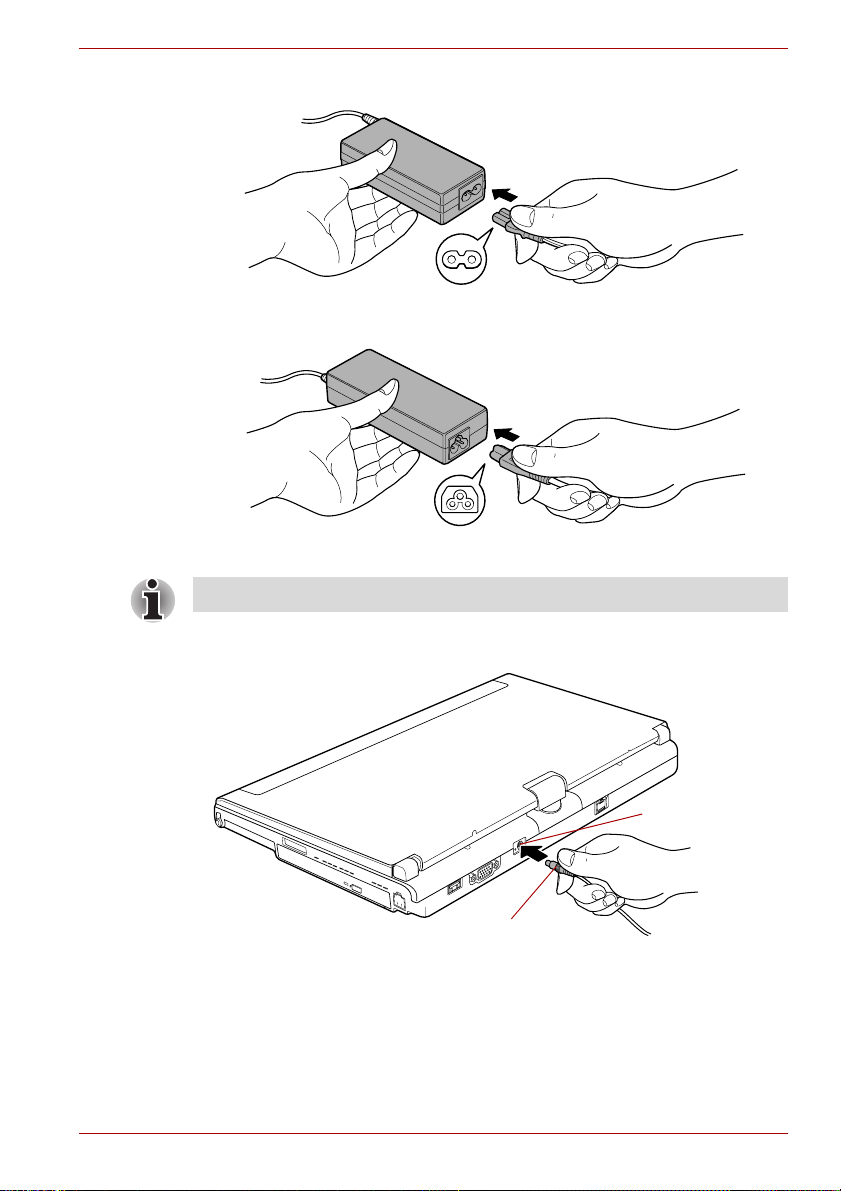
PORTÉGÉ M750
1. Připojte napájecí šňůru k napájecímu adaptéru.
Obrázek 1-1 Připojení napájecího kabelu k AC adaptéru (2-pinová zástrčka)
Obrázek 1-2 Připojení napájecího kabelu k AC adaptéru (3-pinová zástrčka)
V závislosti na modelu je dodáván adaptér a kabel se 2 nebo 3 kontakty.
2. Připojte výstupní šňůru napájecího adaptéru do zásuvky DC IN 15V
vzadu na počítači.
Konektor DC IN 15V
výstupní konektor DC
Obrázek 1-3 Připojení výstupní stejnosměrné zástrčky do počítače
3. Zastrčte kabel napájení do elektrické zásuvky pod napětím - měly by se
rozsvítit indikátory Baterie a DC IN v přední části počítače.
Uživatelská příručka 1-5
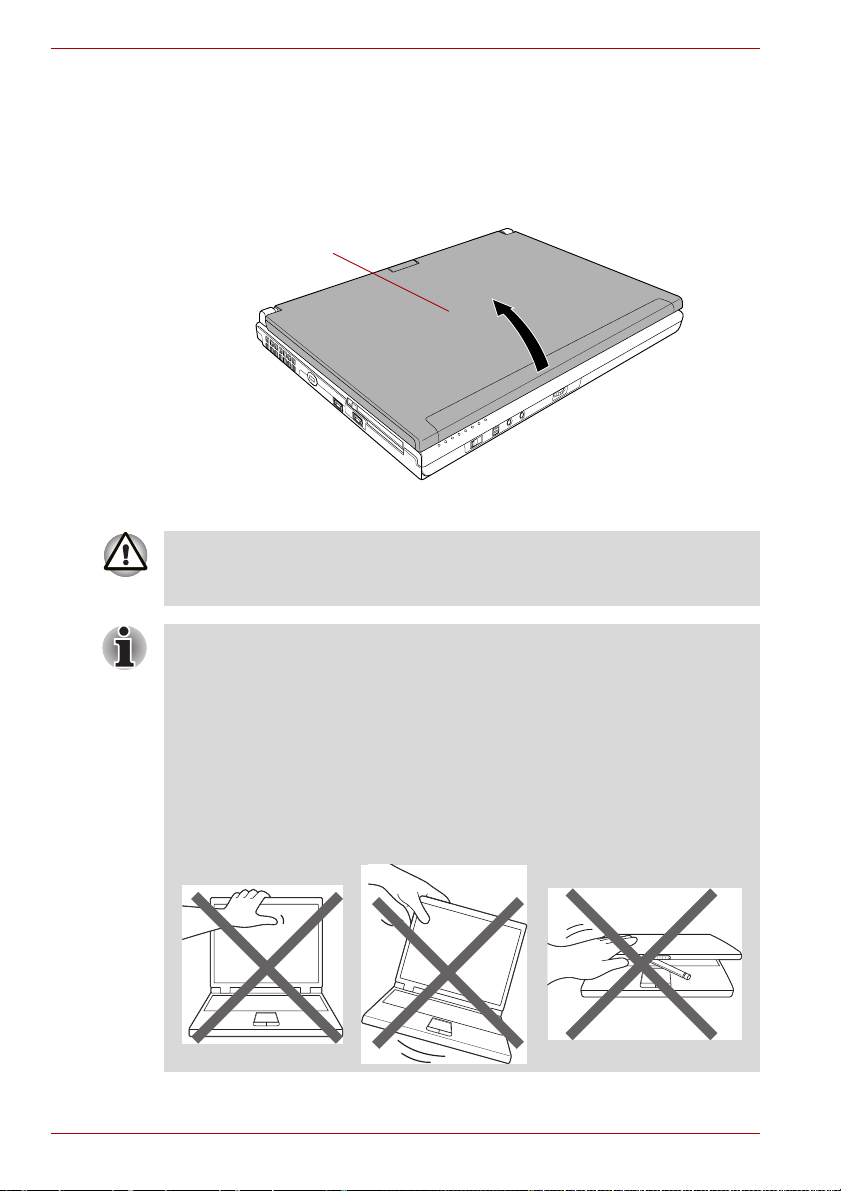
PORTÉGÉ M750
Otevření displeje
Panel displeje lze otevírat v širokém rozsahu úhlů pro dosažení dobré
čitelnosti displeje.
Přidržte opěrku dlaně jednou rukou, aby se hlavní tělo počítače nezvedlo,
a pomalu zvedněte panel - tímto způsobem bude možné upravit úhel
panelu tak, aby bylo dosaženo optimálního jasu.
Panel displeje
Obrázek 1-4 Otevření panelu displeje
Při otevírání a zavírání panelu displeje postupujte s rozumnou opatrností.
Pokud jej otevřete nebo zaklapnete příliš zprudka, mohlo by dojít
k poškození počítače.
■ Neotevírejte panel displeje příliš daleko, aby se nenamáhaly závěsy
panelu displeje a nedošlo k poškození.
■ Netlačte na panel displeje.
■ Nezvedejte počítač za panel displeje.
■ Nezavírejte panel displeje pomocí propisek nebo jiných předmětů,
které by zůstaly mezi panelem displeje a klávesnicí.
■ Při otevírání nebo zavírání panelu displeje položte jednu ruku na
opěrku dlaně, abyste přidrželi počítač na svém místě, a druhou rukou
pomalu otevřete nebo zavřete panel displeje (při zavírání nebo
otevírání panelu displeje nepoužívejte přílišnou sílu).
1-6 Uživatelská příručka
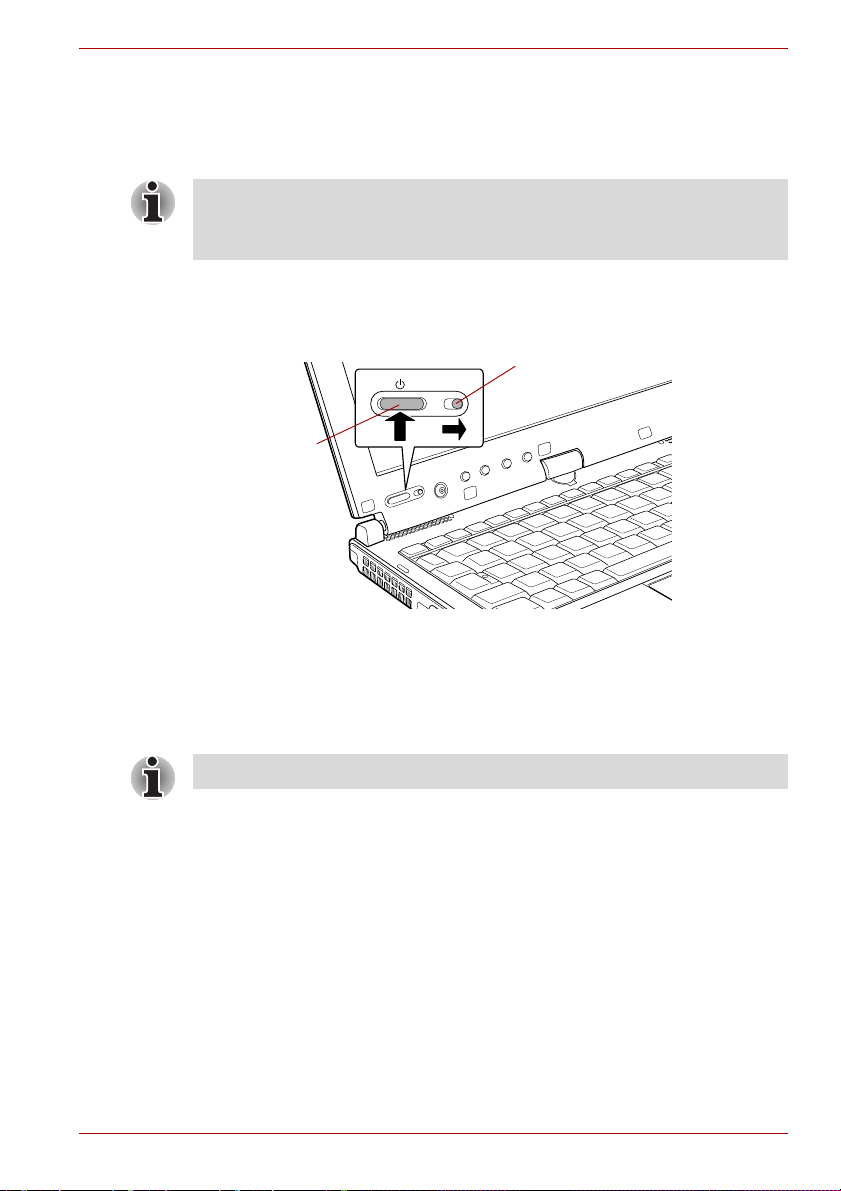
Zapnutí napájení
V této části je popsán způsob zapnutí počítače - stav je udáván
indikátorem Napájení. Více informací naleznete v části Sledování stavu
napájení v kapitole 6, Napájení a režimy při zapnutí.
■ Po prvním zapnutí počítač nevypínejte, dokud nenastavíte operační
systém. Více informací viz část První spuštění počítače.
■ V průběhu procesu Instalace Windows nelze nastavit hlasitost.
1. Otevřete panel displeje.
2. Posuňte zámek vypínače doprava.
3. Stiskněte a držte tlačítko zapnutí po dobu dvou až tří sekund.
Zámek vypínače
Tlačítko napájení
PORTÉGÉ M750
Obrázek 1-5 Zapnutí napájení
První spuštění počítače
Spouštěcí obrazovka Microsoft Windows Vista ®bude první obrazovka,
která se objeví po zapnutí. Podle pokynů na obrazovce proveďte instalaci
operačního systému.
Po zobrazení si pečlivě přečtěte Licenční podmínky softwaru.
Vypnutí napájení
Napájení lze vypnout v jednom ze tří režimů, kterými jsou režim Vypnutí
(Boot), režim Hibernace nebo režim Spánek.
Režim vypnutí (režim bootování)
Pokud vypnete počítač v režimu vypnutí, neukládají se žádné informace
o stavu systému a počítač při svém dalším zapnutí spustí hlavní obrazovku
operačního systému.
1. Pokud jste zadávali data, uložte je buď na jednotku pevného disku,
nebo na jiné úložné médium.
2. Přesvědčte se, že byly ukončeny všechny činnosti disku a pak teprve
vyjměte disk CD/DVD nebo disketu.
Uživatelská příručka 1-7
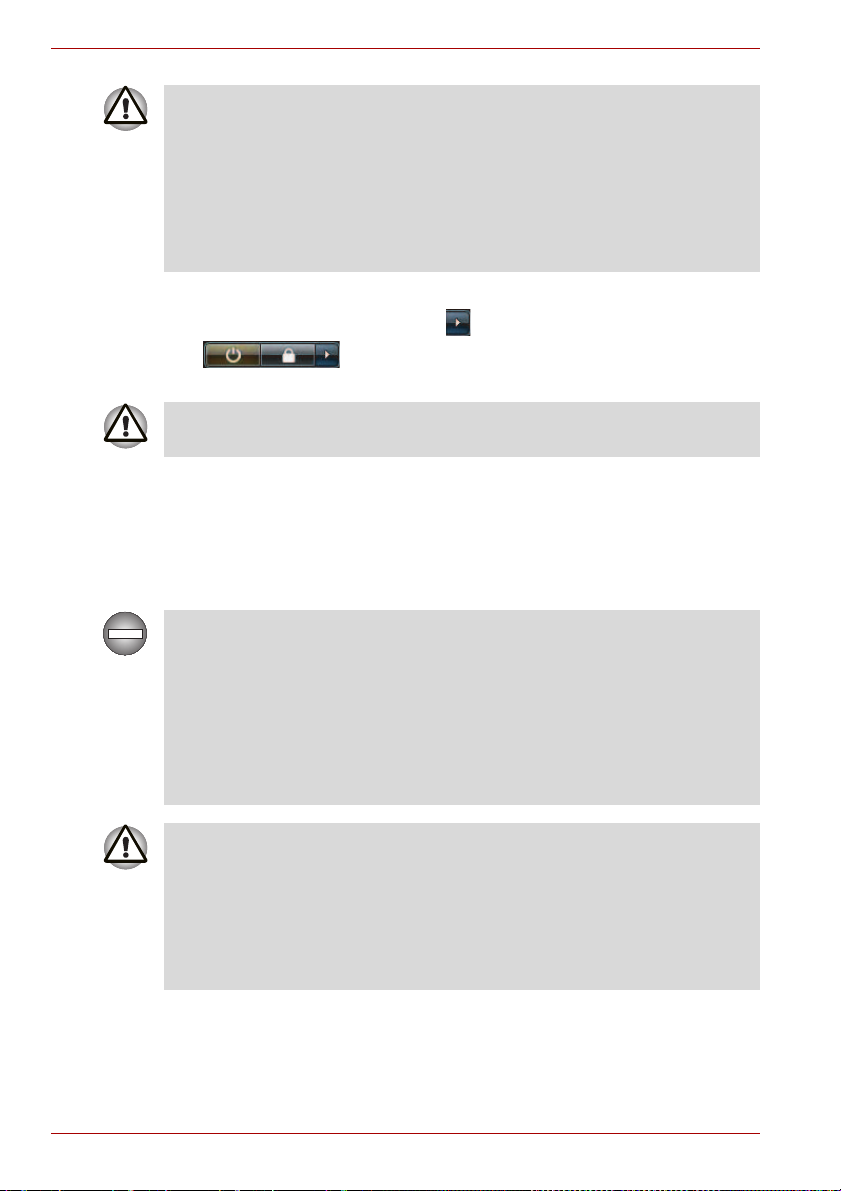
PORTÉGÉ M750
■ Zkontrolujte, zda jsou vypnuty indikátory jednotky pevného disku a
modulu Ultra Slim Bay. Vypnete-li počítač během práce s diskem,
můžete ztratit data nebo poškodit disk.
■ Nevypínejte napájení, pokud je spuštěná nějaká aplikace. Mohlo by
dojít ke ztrátě dat.
■ Nevypínejte napájení, neodpojujte externí ukládací zařízení ani
nevyjímejte ukládací média během zápisu nebo čtení dat. Mohlo by
dojít ke ztrátě dat.
3. Klepněte na tlačítko Start.
4. Klepněte na tlačítko se šipkou ( ) v rámci tlačítek řízení spotřeby
( ) a v nabídce vyberte Vypnout.
5. Vypněte všechna periferní zařízení připojená k počítači.
Nezapínejte ihned počítač nebo periferní zařízení - chvíli počkejte, aby se
zamezilo případnému poškození.
Režim spánku
Pokud potřebujete přerušit práci, můžete vypnout počítač bez nutnosti
ukončení používaných programů tak, že uvedete počítač do režimu
Spánek. V tomto režimu se data udržují v hlavní paměti počítače, abyste
po opětovném zapnutí mohli pokračovat v práci tam, kde jste předtím
skončili.
Pokud musíte vypnout počítač na palubě letadla nebo na místě, kde je
používání elektronických zařízení regulováno nebo omezeno, vždy
vypněte počítač úplně. To zahrnuje vypnutí všech spínačů a zařízení
bezdrátové komunikace a zrušení nastavení, které automaticky reaktivuje
počítač, jako je funkce záznamu s časovačem. Pokud byste nevypnuli
počítač tímto způsobem, operační systém se může znovu aktivovat za
účelem spuštění předem naprogramovaných úloh nebo zálohování
neuložených dat a může tím narušit činnost letových nebo jiných systémů
s možným následkem vážného poranění.
■ Před přechodem do režimu Spánku se ujistěte, že máte uložena vaše
data.
■ Neinstalujte a nevyjímejte paměťový modul, pokud je počítač v režimu
Spánku. Mohlo by dojít k poškození paměťového modulu nebo
počítače.
■ Nevyjímejte baterii, pokud je počítač v režimu spánku (není-li ovšem
připojen k napájecímu adaptéru). Může dojít ke ztrátě dat.
1-8 Uživatelská příručka
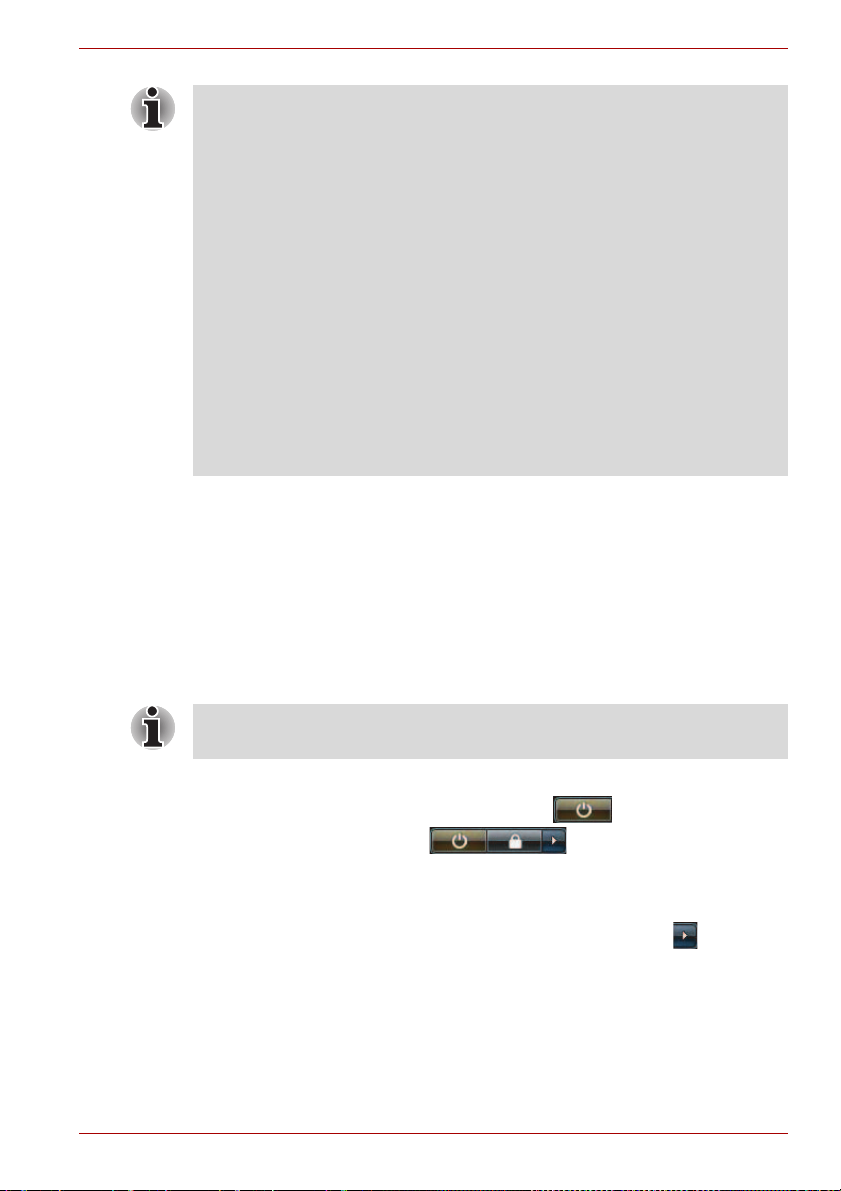
PORTÉGÉ M750
■ Je-li připojen AC adaptér, počítač přejde do režimu spánku podle
nastavení v Možnostech napájení (chcete-li dostat k této funkci,
klepněte na Start -> Ovládací panely -> Výkon a údržba -> Možnosti
napájení).
■ Chcete-li obnovit provoz počítače z režimu Spánku, stiskněte krátce
tlačítko napájení nebo libovolnou klávesu na klávesnici. Mějte na
paměti, že klávesy na klávesnici je možné použít, pouze pokud je v
nastavení HW Setup aktivována možnost Spuštění z klávesnice.
■ Pokud je aktivní síťová aplikace ve chvíli, kdy počítač automaticky
přejde do režimu Spánku, nemusí být správně obnovena ve chvíli, kdy
je počítač příště zapnut a obnovuje provoz z režimu Spánku.
■ Chcete-li zabránit tomu, aby počítač automaticky vstoupil do režimu
Spánek, vypněte režim spánku v Možnostech napájení (chcete-li se
dostat k této funkci, klepněte na Start -> Ovládací panely -> Výkon a
údržba -> Možnosti napájení). Pamatujte však, že tato konfigurace má
za následek neplatnost vyhovění úspornému standardu Energy Star.
■ Chcete-li používat funkci Hybridní spánek, nakonfigurujte ji v
Možnostech napájení.
Výhody režimu Spánek
Funkce režimu spánku má tyto výhody:
■ Obnovuje pracovní prostředí mnohem rychleji než režim hibernace.
■ Šetří energii tím, že vypne počítač, pokud po dobu zadanou funkcí
režimu spánku systému nedostane žádný vstup z klávesnice nebo
signál z jiného zařízení.
■ Umožňuje použití funkce vypnutí počítače zavřením panelu displeje.
Uvedení do režimu spánku
Režim Spánek lze aktivovat také stiskem FN + F3 - další podrobnosti
uvádí kapitola 5, Klávesnice.
Pro přechod do režimu Spánku máte jednu ze čtyř možností:
■ Klepněte na Start a klepněte na vypínač ( ), který se nachází na
tlačítcích řízení spotřeby ( ).
Všimněte si, že tuto funkci je nutné zapnout v Možnostech napájení
(ty jsou přístupné klepnutím na Start -> Ovládací panely -> Výkon a
údržba -> Možnosti napájení).
■ Klepněte na Start a poté klepněte na tlačítko se šipkou ( ) a v
nabídce vyberte Spánek.
■ Zavřete panel displeje. Všimněte si, že tuto funkci je nutné zapnout v
Možnostech napájení (ty jsou přístupné klepnutím na Start -> Ovládací
panely -> Výkon a údržba -> Možnosti napájení).
■ Stiskněte tlačítko napájení. Všimněte si, že tuto funkci je nutné zapnout
v Možnostech napájení (ty jsou přístupné klepnutím na Start ->
Ovládací panely -> Výkon a údržba -> Možnosti napájení).
Uživatelská příručka 1-9
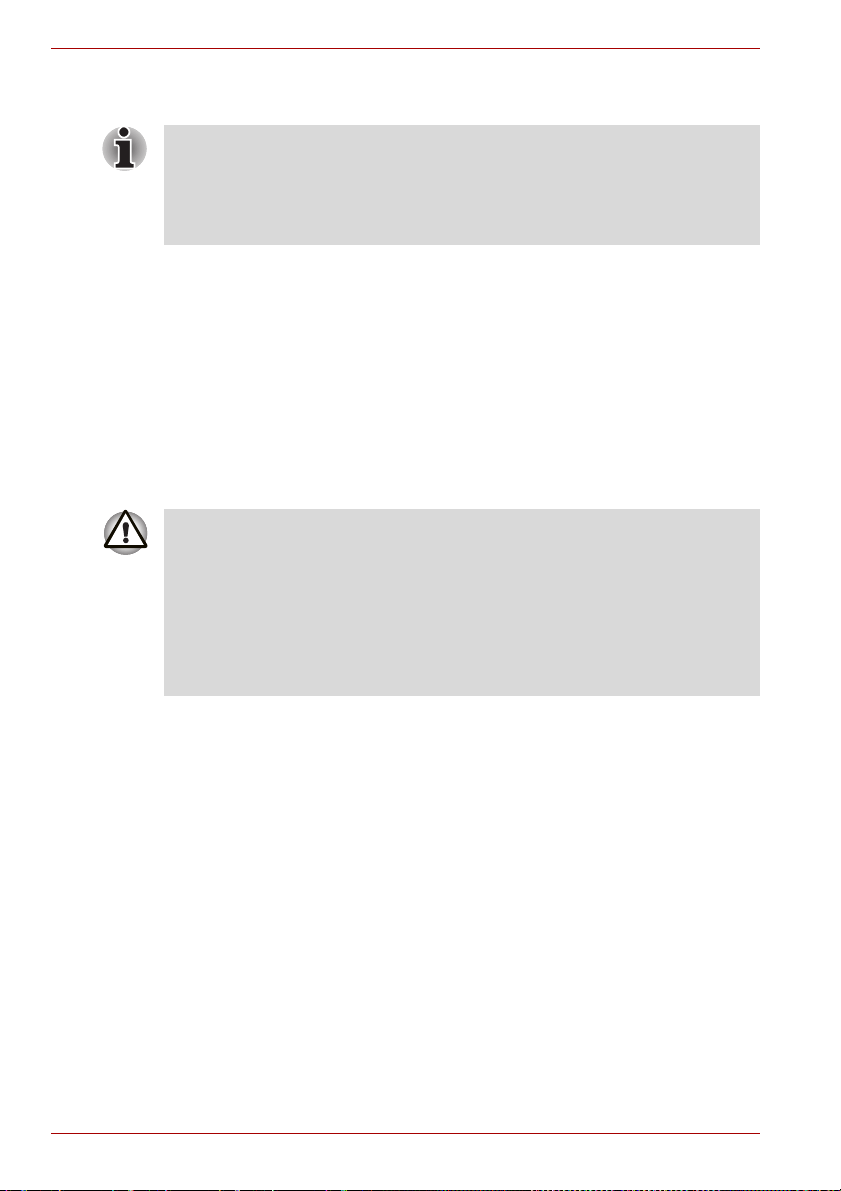
PORTÉGÉ M750
Pokud znovu zapnete počítač, můžete pokračovat v práci tam, kde jste
přestali před vypnutím počítače.
■ Pokud se počítač nachází v režimu spánku, indikátor napájení bude
oranžově blikat.
■ Pokud provozujete počítač na baterie, můžete prodloužit celkovou
dobu provozu vypnutím počítače v režimu Hibernace - režim Spánku
má při vypnutém počítači vyšší spotřebu energie
Omezení režimu spánku
Režim Spánek nebude fungovat za následujících podmínek:
■ Napájení bylo znovu zapnuto ihned po vypnutí počítače.
■ Paměťové obvody jsou vystaveny statické elektřině nebo elektrickému
šumu.
Režim Hibernace
V režimu Hibernace se při vypnutí počítače uloží obsah paměti na jednotku
pevného disku a při dalším zapnutí se obnoví předchozí stav. Všimněte si,
že funkce režimu Hibernace neukládá stav periferních zařízení připojených
k počítači.
■ Uložte svá data. Při přechodu do režimu hibernace uloží počítač obsah
paměti na pevný disk. Pro ochranu dat je ovšem nejbezpečnější data
nejprve ručně uložit.
■ Vyjmete-li baterii nebo odpojíte-li napájecí adaptér dříve, než je toto
uložení dokončeno, ztratíte data. Vyčkejte, dokud indikátor jednotky
pevného disku nezhasne.
■ Neinstalujte a nevyjímejte paměťový modul, když je počítač v režimu
hibernace. Dojde ke ztrátě dat.
Výhody režimu Hibernace
Funkce Hibernace má tyto výhody:
■ Uloží data na jednotku pevného disku, když se počítač automaticky
vypne kvůli vybití baterie.
■ Po zapnutí počítače se můžete ihned vrátit do předchozího pracovního
prostředí.
■ Šetří energii tím, že vypne počítač, pokud po dobu zadanou funkcí
Hibernace systému nedostane žádný vstup z klávesnice nebo signál
z jiného zařízení.
■ Umožňuje použití funkce vypnutí počítače zavřením panelu displeje.
1-10 Uživatelská příručka
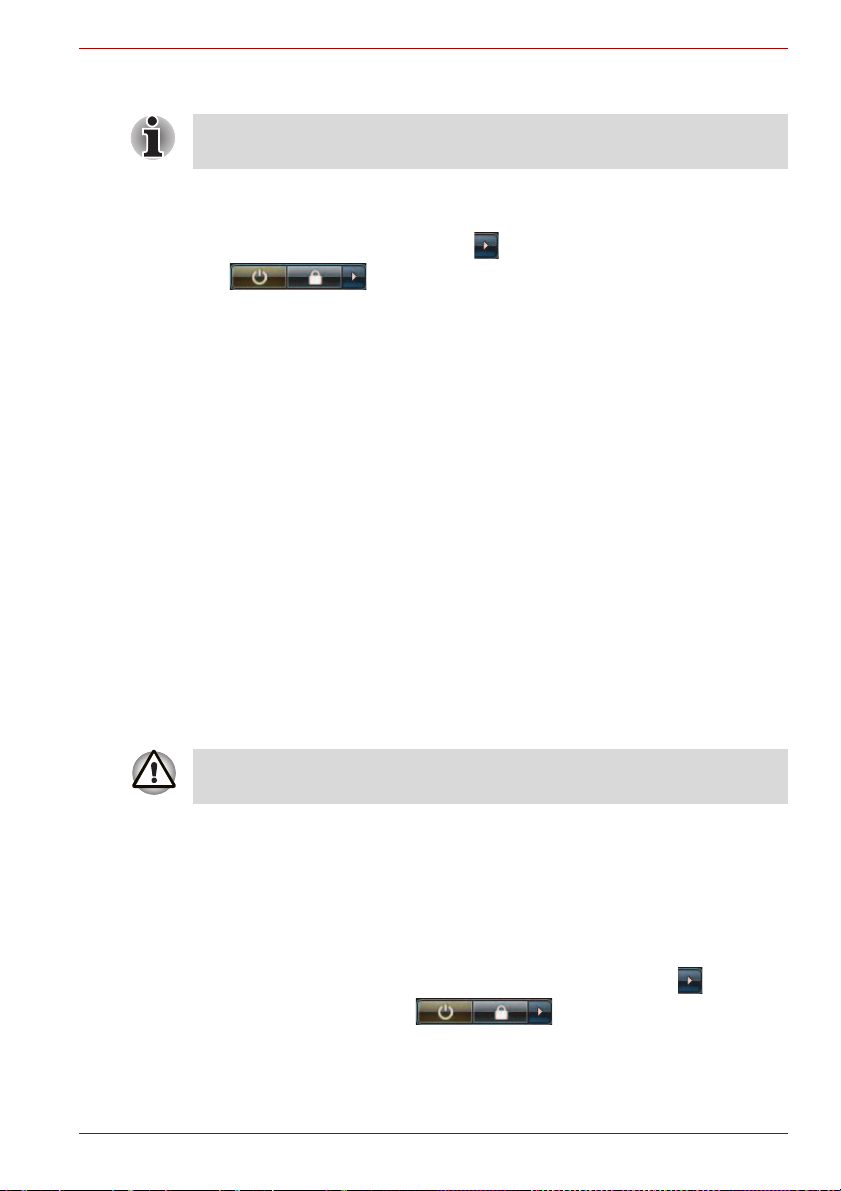
PORTÉGÉ M750
Spuštění režimu Hibernace
Režim Hibernace je možné zapnout také stiskem FN + F4 - viz kapitolu 5,
Klávesnice, kde jsou uvedeny další detaily.
Pro přechod do režimu Hibernace postupujte takto:
1. Klepněte na tlačítko Start.
2. Klepněte na tlačítko se šipkou ( ) v rámci tlačítek řízení spotřeby
( ) a v nabídce vyberte Hibernace.
Automatický režim Hibernace
Počítač lze konfigurovat tak, aby automaticky přešel do režimu Hibernace,
pokud stisknete tlačítko napájení nebo zavřete panel displeje. Za účelem
definování tohoto nastavení můžete postupovat podle kroků popsaných
dále:
1. Klepněte na Start a dále na Ovládací panely.
2. Klepněte na Výkon a údržba a dále na Možnosti napájení.
3. Klepněte na Zvolit funkci napájecího tlačítka nebo Zvolit funkci při
zavření panelu.
4. Povolte požadovaná nastavení režimu Hibernace pro možnost Pokud
stisknu tlačítko napájení a Pokud zavřu panel displeje.
5. Klepněte na tlačítko Uložit změny.
Uložení dat v režimu Hibernace
Pokud vypnete napájení v režimu hibernace, počítač bude potřebovat
chvilku na uložení aktuálních dat z paměti na jednotku pevného disku.
Během této doby svítí indikátor jednotky pevného disku.
Po vypnutí počítače a uložení obsahu paměti na jednotku pevného disku
vypněte napájení všech periferních zařízení.
Nezapínejte počítač nebo připojená zařízení ihned po vypnutí.
Chvíli počkejte, aby se mohly všechny kondenzátory plně vybít.
Restartování počítače
Za určitých okolností je nutné systém restartovat, například:
■ Změníte některá nastavení počítače.
■ Nastane nějaká chyba a počítač nereaguje na příkazy z klávesnice.
Pokud potřebujete restartovat počítač, jsou tři možnosti, jak to udělat:
■ Klepněte na Start, potom klepněte na tlačítko se šipkou ( ) v rámci
tlačítek řízení spotřeby ( ) a v nabídce vyberte
Restartovat.
■ Stiskněte současně CTRL, ALT a DEL (jednou), aby se zobrazilo okno
s nabídkou, poté vyberte možnost Restartovat v Možnostech vypnutí.
Uživatelská příručka 1-11
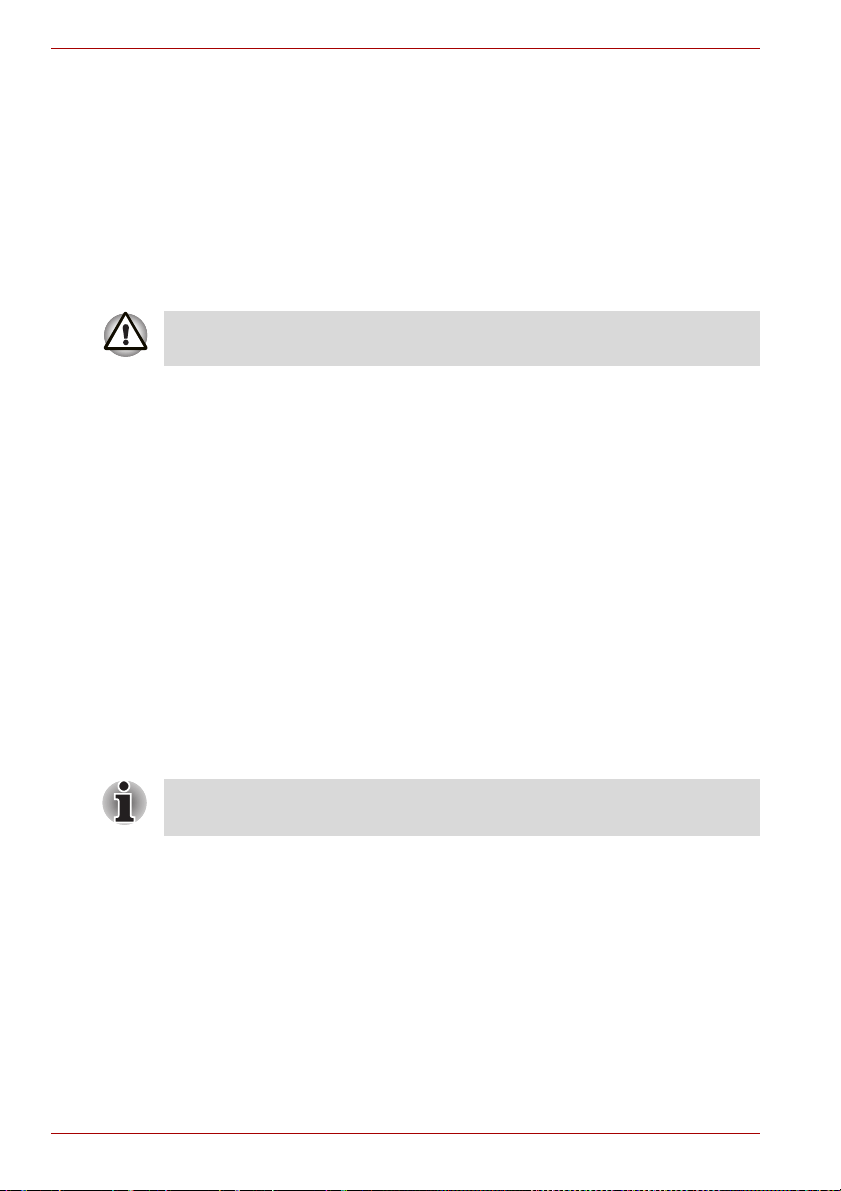
PORTÉGÉ M750
■ Stiskněte tlačítko napájení a podržte jej pět sekund. Poté, co se počítač
vypne, počkejte 10 až 15 sekund, pak znovu zapněte počítač stiskem
tlačítka napájení.
Možnosti systému pro obnovení a obnovení předem instalovaného
softwaru
Na pevném disku je vyhrazen 1,5 GB skrytý oddíl určený pro Možnosti
obnovy systému.
Tento oddíl ukládá soubory, které slouží pro opravu systému v případě
výskytu problému.
Funkce Možnosti obnovy systému nebude možné použít, pokud se tento
oddíl odstraní.
Možnosti obnovení systému
Funkce Možnosti obnovy systému je nainstalována na pevném disku při
dodávce z továrny. V nabídce Možností obnovy systému jsou nástroje pro
nápravu potíží se spouštěním, pro spouštění diagnostiky nebo obnovení
systému.
Nápověda a podpora Windows uvádí další informace o Nápravě
spouštění.
Možnosti obnovy systému lze spouštět také ručně za účelem nápravy
problémů.
Postup je následující. Postupujte podle pokynů v obrazovkové nabídce.
1. Vypněte napájení počítače
2. Zapněte počítač a když se objeví obrazovka TOSHIBA, opakovaně
stiskněte klávesu F8.
3. Zobrazí se nabídka Rozšířené možnosti spouštění .
Pomocí kláves se šipkami vyberte možnost Oprava počítače a
stiskněte ENTER.
4. Postupujte podle pokynů na obrazovce.
Funkci Úplná záloha PC pro Windows Vista® lze použít pouze pro systémy
Windows Vista
1-12 Uživatelská příručka
®
Business Edition a Ultimate Edition.
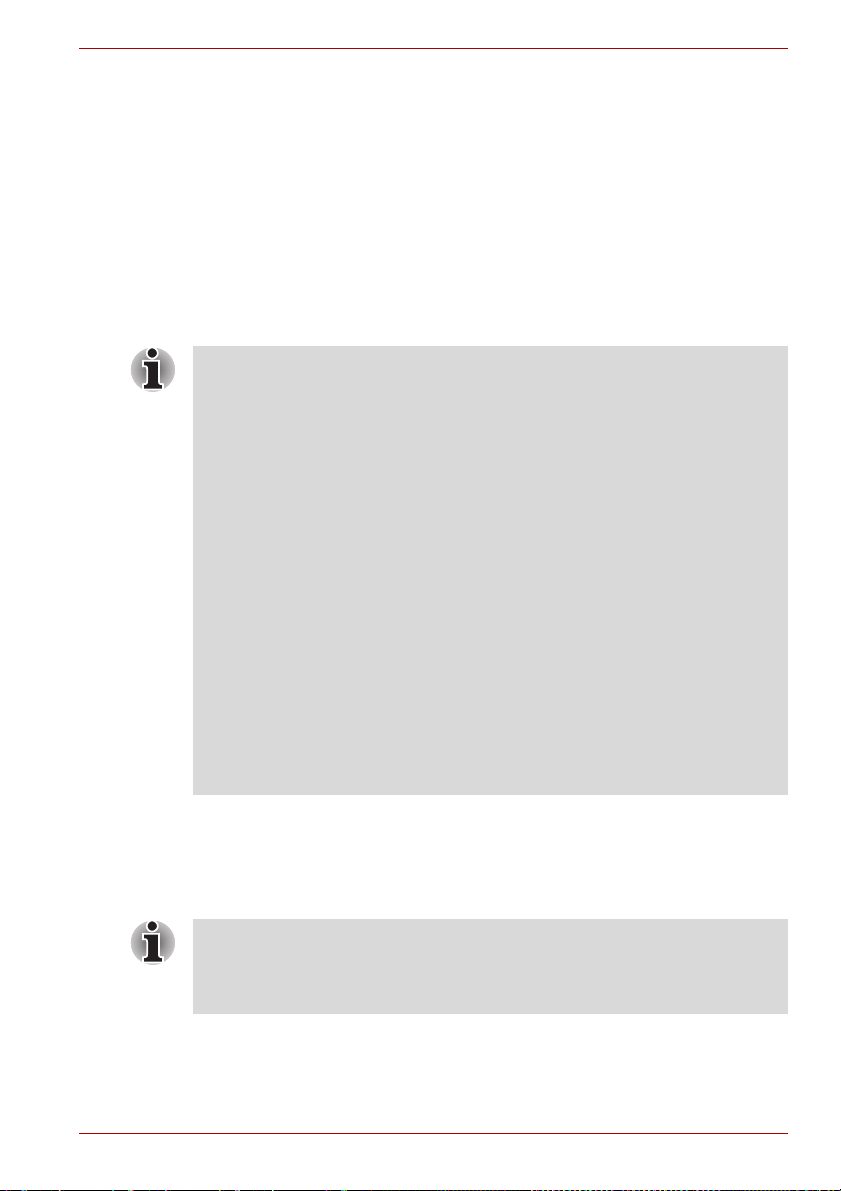
Obnova předem instalovaného softwaru
V závislosti na zakoupeném modelu jsou k dispozici různé způsoby, jak
obnovit předem instalovaný software:
■ Vytváření optických záchranných disků
■ Obnova předem nainstalovaného softwaru z vytvořených záchranných
disků.
■ Obnova předem nainstalovaného softwaru z jednotky záchranného
pevného disku.
Vytváření optických záchranných disků
V této části je popsán postup pro vytvoření záchranných disků.
■ Při vytváření záchranných disků se ujistěte, že je připojen napájecí
adaptér.
■ Ujistěte se, že je ukončen veškerý software kromě aplikace Recovery
Disc Creator.
■ Nespouštějte jiný software, například spořič obrazovky, který by mohl
zatížit procesor.
■ Provozujte počítač při plném napájení.
■ Nepoužívejte žádný režim úspory energie.
■ Nezapisujte na disk, pokud je v provozu antivirový software. Ukončete
jej, vypněte veškerý antivirový software a programy, které na pozadí
automaticky kontrolují soubory.
■ Nepoužívejte nástroje, včetně těch, které jsou určeny ke zrychlení
práce jednotky pevného disku. Tyto nástroje mohou způsobit
nestabilitu operace nebo poškození dat.
■ Během zápisu nebo přepisu nepoužívejte funkce pro vypnutí/odhlášení
počítače nebo pro přechod do režimu Spánek/Hibernace.
■ Položte počítač na vodorovný povrch a vyhněte se místům vystaveným
vibracím, jako jsou letadla, vlaky nebo vozidla.
■ Nepokládejte počítač na nestabilní stůl nebo jiné nestabilní povrchy.
PORTÉGÉ M750
Obraz obnovy pro software ve vašem počítači se uloží na pevný disk a je
možné jej zkopírovat na disk DVD následujícím způsobem:
1. Připravte si prázdné médium DVD.
2. Aplikace vám dovolí vybrat z řady různých médií, na která můžete
obraz zkopírovat: DVD-R, DVD-RW, DVD+R, DVD+RW.
Všimněte si, že některá z výše uvedených médií nemusí být kompatibilní s
jednotkou optických disků, která je ve vašem počítači. Než budete
pokračovat, ověřte si, zda vaše jednotka optických disků podporuje
prázdné médium, které jste vybrali.
3. Zapněte počítač a počkejte, až se z pevného disku zavede operační
systém Windows Vista® jako obvykle.
4. Vložte první prázdné médium do zásuvky optických disků.
Uživatelská příručka 1-13
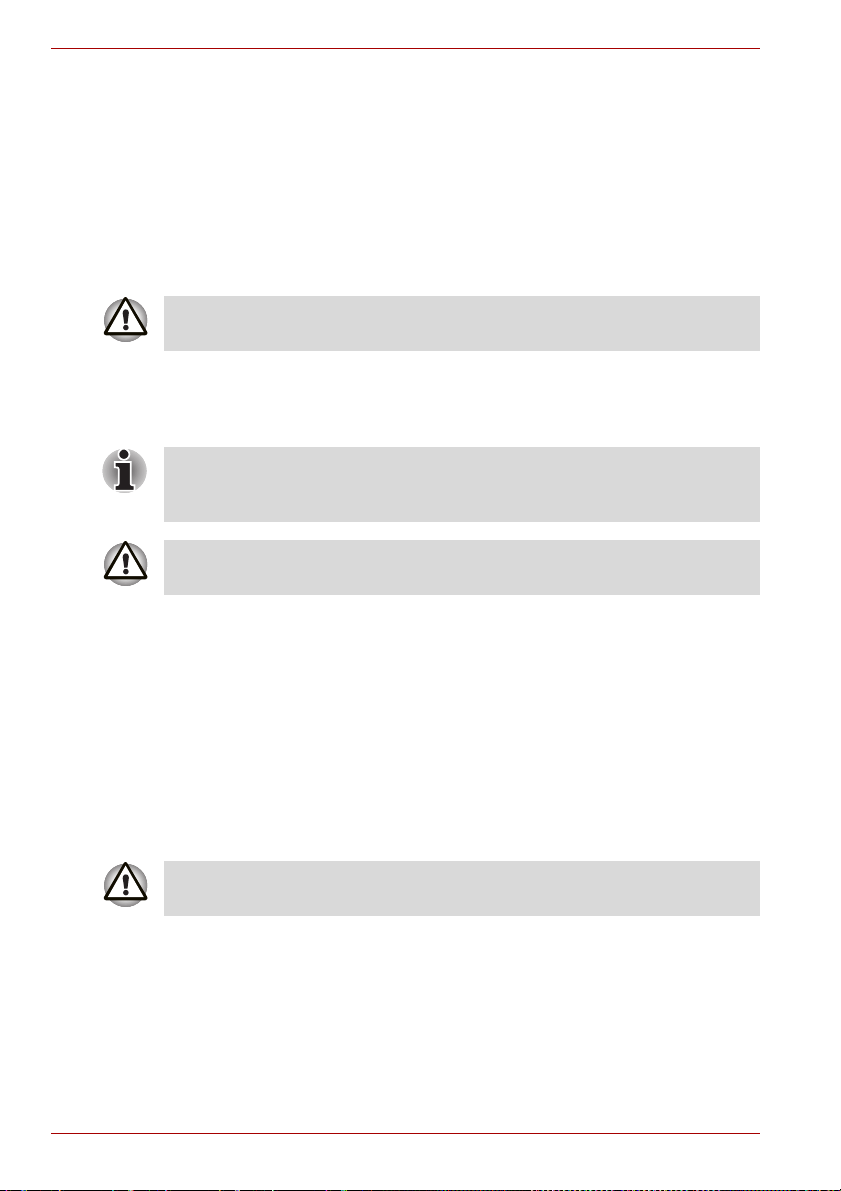
PORTÉGÉ M750
5. Poklepejte na ikonu Recovery Disc Creator na pracovní ploše
systému Windows Vista® nebo vyberte aplikaci z nabídky Start.
6. Po spuštění aplikace Recovery Disc Creator vyberte typ média a název,
pro který chcete kopii vytvořit, a klepněte na tlačítko Vytvořit.
7. Postupujte podle pokynů na obrazovce.
Tím se vytvoří vaše záchranné disky.
Obnova předem nainstalovaného softwaru z vytvořených
záchranných disků
Před provedením obnovy počítače do stavu od výrobce nastavte svůj
BIOS na výchozí hodnoty!
Pokud dojde k poškození předem instalovaných souborů, je možné použít
proces obnovy s využitím vámi vytvořených záchranných disků s cílem
uvést počítač do stavu, v jakém se nacházel, když jste jej obdrželi.
Chcete-li provést tuto obnovu, postupujte podle kroků uvedených níže.
Pokud byla stiskem klávesy FN + ESC aktivována funkce ztlumení zvuku,
před zahájením procesu obnovy ji deaktivujte, aby byly slyšet zvuky.
Viz kapitolu 5, Klávesnice, kde jsou uvedeny další detaily.
Když budete znovu instalovat operační systém Windows, přeformátuje se
pevný disk a všechna data budou ztracena.
1. Vložte do jednotky optických disků Záchranný disk a vypněte napájení
počítače.
2. Přidržte klávesu F12 na klávesnici a zapněte počítač - když se objeví
obrazovka s logem TOSHIBA, uvolněte klávesu F12.
3. Pomocí kurzorových kláves vyberte ikonu CD-ROM v nabídce. Více
informací naleznete v části Priorita spouštění v kapitole 7, HW Setup.
4. Objeví se nabídka, kde je potřeba dále postupovat podle uvedených
pokynů.
Obnova předem nainstalovaného softwaru z jednotky
záchranného pevného disku
Před provedením obnovy počítače do stavu od výrobce nastavte svůj
BIOS na výchozí hodnoty!
Ve vaší datové jednotce se může nacházet složka „HDDRecovery“.
V této složce jsou uloženy soubory, které slouží pro obnovu vašeho
systému do původního stavu od výrobce.
Jestliže následně znovu nastavíte svou jednotku pevného disku, neměňte
nebo nepřidávejte oddíly jiným způsobem, než jaký je uveden v příručce,
jinak můžete zjistit, že pro požadovaný software není dostatek místa.
Kromě toho platí, že pokud používáte program pro uspořádání oddílů na
pevném disku od jiného výrobce, může dojít k tomu, že nebude možné
nastavit počítač.
1-14 Uživatelská příručka
